Avid Digidesign Pro Tools 5.1 Macintosh Manuel utilisateur
PDF
Télécharger
Document
Pro Tools Guide d'installation TDM Version 5.1 pour Macintosh Digidesign Inc. 3401-A Hillview Avenue Palo Alto, CA 94304 - États-Unis Tél : 650·842·7900 Fax : 650·842·7999 Assistance technique (États-Unis) 650·842·6699 650·856·4275 Informations sur les produits (États-Unis) 650·842·6602 800·333·2137 Fax sur demande (États-Unis) 1·888·USE·DIGI (873·3444) Bureaux internationaux Visitez le site web de Digidesign pour obtenir les coordonnées. Site Web www.digidesign.com Site FTP ftp.digidesign.com Copyright Ce Guide de l’utilisateur est sous copyright ©2001 Digidesign, division d’Avid Technology, Inc. (ci-après « Digidesign »). Tous droits réservés. En vertu de la législation sur les droits de propriété intellectuelle, ce manuel ne peut pas être dupliqué intégralement ou partiellement sans le consentement écrit préalable de Digidesign. DIGIDESIGN, AVID et PRO TOOLS sont des marques ou des marques déposées de Digidesign et/ou d’Avid Technology, Inc. Toutes les autres marques sont la propriété de leur détenteur respectif. Toutes les fonctionnalités et spécifications peuvent faire l’objet de modifications sans préavis. PN 932708441-00 REV A 01/01 (F) table des matières Chapitre 1. Configuration requise pour Pro Tools TDM. . . . . . . . . . . . . . . . . . . . . . . . . . . 1 Systèmes Pro Tools TDM . . . . . . . . . . . . . . . . . . . . . . . . . . . . . . . . . . . . . . . . . . . . . . . . . . . 1 Configuration requise . . . . . . . . . . . . . . . . . . . . . . . . . . . . . . . . . . . . . . . . . . . . . . . . . . . . . 2 Inscription Digidesign . . . . . . . . . . . . . . . . . . . . . . . . . . . . . . . . . . . . . . . . . . . . . . . . . . . . . 3 A propos des guides Pro Tools . . . . . . . . . . . . . . . . . . . . . . . . . . . . . . . . . . . . . . . . . . . . . . . 4 Chapitre 2. Connexion des disques SCSI . . . . . . . . . . . . . . . . . . . . . . . . . . . . . . . . . . . . . . . 5 Configuration SCSI requise . . . . . . . . . . . . . . . . . . . . . . . . . . . . . . . . . . . . . . . . . . . . . . . . . . 5 Connexion des disques SCSI . . . . . . . . . . . . . . . . . . . . . . . . . . . . . . . . . . . . . . . . . . . . . . . . . 7 Initialisation et maintenance des disques SCSI . . . . . . . . . . . . . . . . . . . . . . . . . . . . . . . . . . . 8 Utilisation de disques Macintosh sur des systèmes Windows . . . . . . . . . . . . . . . . . . . . . . . . . 11 Chapitre 3. Installation du matériel Pro Tools . . . . . . . . . . . . . . . . . . . . . . . . . . . . . . . . . 13 Cartes TDM Pro Tools . . . . . . . . . . . . . . . . . . . . . . . . . . . . . . . . . . . . . . . . . . . . . . . . . . . . 13 Installation des cartes Pro Tools . . . . . . . . . . . . . . . . . . . . . . . . . . . . . . . . . . . . . . . . . . . . . 15 Connexion d'interfaces audio . . . . . . . . . . . . . . . . . . . . . . . . . . . . . . . . . . . . . . . . . . . . . . . 16 Chapitre 4. Connexion de votre studio . . . . . . . . . . . . . . . . . . . . . . . . . . . . . . . . . . . . . . . . 19 L'interface audio d'E/S 888/24 . . . . . . . . . . . . . . . . . . . . . . . . . . . . . . . . . . . . . . . . . . . . . 19 Modification des niveaux de fonctionnement des canaux individuels de l'interface audio d'E/S 888/24 . . . . . . . . . . . . . . . . . . . . . . . . . . . . . . . . . . . . . . . . . . . . . . 24 Connexions de signaux à l'interface audio d'E/S 888/24 . . . . . . . . . . . . . . . . . . . . . . . . . . . 26 Utilisation de l'interface audio d'E/S 888/24 comme convertisseur audio autonome. . . . . . . . 27 L'interface audio d'E/S 882/20 . . . . . . . . . . . . . . . . . . . . . . . . . . . . . . . . . . . . . . . . . . . . . 28 Connexions de signaux à l'interface audio d'E/S 882/20 . . . . . . . . . . . . . . . . . . . . . . . . . . . 32 Utilisation de l'interface audio d'E/S 882/20 comme convertisseur audio autonome. . . . . . . . 33 Table des matières iii L'interface audio d'E/S 1622. . . . . . . . . . . . . . . . . . . . . . . . . . . . . . . . . . . . . . . . . . . . . . . 34 Connexions de signaux à l'interface audio d'E/S 1622 . . . . . . . . . . . . . . . . . . . . . . . . . . . . . 38 Utilisation de l'interface audio d'E/S 1622 comme convertisseur audio autonome . . . . . . . . . 39 Connexion des équipements à des entrées et des sorties audio numériques . . . . . . . . . . . . . 40 Connexion à des unités d'effets . . . . . . . . . . . . . . . . . . . . . . . . . . . . . . . . . . . . . . . . . . . . . 41 Connexion des périphériques MIDI . . . . . . . . . . . . . . . . . . . . . . . . . . . . . . . . . . . . . . . . . . . 41 Connexion des appareils de synchronisation SMPTE . . . . . . . . . . . . . . . . . . . . . . . . . . . . . . 42 Chapitre 5. Installation du logiciel Pro Tools . . . . . . . . . . . . . . . . . . . . . . . . . . . . . . . . . . 45 Paramètres du logiciel système Apple . . . . . . . . . . . . . . . . . . . . . . . . . . . . . . . . . . . . . . . . 45 Installation du logiciel Pro Tools. . . . . . . . . . . . . . . . . . . . . . . . . . . . . . . . . . . . . . . . . . . . . 46 Installation et configuration d'OMS . . . . . . . . . . . . . . . . . . . . . . . . . . . . . . . . . . . . . . . . . . 47 Chapitre 6. Vérification du système TDM et démarrage de Pro Tools . . . . . . . . . . . . 51 Démarrage de votre système . . . . . . . . . . . . . . . . . . . . . . . . . . . . . . . . . . . . . . . . . . . . . . . 51 Exécution de DigiTest . . . . . . . . . . . . . . . . . . . . . . . . . . . . . . . . . . . . . . . . . . . . . . . . . . . . 52 Démarrage de Pro Tools pour la première fois . . . . . . . . . . . . . . . . . . . . . . . . . . . . . . . . . . 53 Installation de la session de démonstration . . . . . . . . . . . . . . . . . . . . . . . . . . . . . . . . . . . . 56 Ouverture de la session de démonstration . . . . . . . . . . . . . . . . . . . . . . . . . . . . . . . . . . . . . 56 Chapitre 7. Calibrage de l'interface audio d'E/S 888/24 . . . . . . . . . . . . . . . . . . . . . . 57 A propos du calibrage . . . . . . . . . . . . . . . . . . . . . . . . . . . . . . . . . . . . . . . . . . . . . . . . . . . . 57 Calibrage de l'interface audio d'E/S 888/24 . . . . . . . . . . . . . . . . . . . . . . . . . . . . . . . . . . . . 58 Annexe A. Définition de l’ordre des emplacements de cartes . . . . . . . . . . . . . . . . . . . 61 Instructions relatives à l’ordre des cartes pour chaque système Pro Tools . . . . . . . . . . . . . . . 62 Annexe B. Codes d’erreur DigiTest . . . . . . . . . . . . . . . . . . . . . . . . . . . . . . . . . . . . . . . . . . . 65 Index . . . . . . . . . . . . . . . . . . . . . . . . . . . . . . . . . . . . . . . . . . . . . . . . . . . . . . . . . . . . . . . . . . . . . 67 iv Guide d'installation TDM chapitre 1 Configuration requise pour Pro Tools TDM Systèmes Pro Tools TDM Pro Tools 5.1 prend en charge les systèmes TDM suivants. Pro Tools 24 MIX et MIXplus Un système de base est composé des éléments suivants : • Carte MIX Core Pro Tools 24 Un système de base se compose des éléments suivants : • Carte audio d24 • Carte DSP Farm • Logiciel Pro Tools • Interface audio Digidesign (vendue séparément) • Carte MIX Farm (MIXplus uniquement) Un système de base offre : • Logiciel Pro Tools • Jusqu’à 32 pistes d’enregistrement et lecture de fichiers audio 16 et 24 bits • Interface audio Digidesign (vendue séparément) Un système de base offre : • Jusqu’à 64 pistes d’enregistrement et lecture de fichiers audio 16 et 24 bits • Mixage numérique TDM et environnement de Plug-In DSP • Edition à accès aléatoire et non linéaire, et automatisation de mixage • Mixage numérique TDM et environnement de Plug-In DSP • Edition à accès aléatoire et non linéaire, et automation de mixage • Enregistrement, lecture et édition MIDI Pro Tools 24 requiert une carte MIX Farm pour prendre en charge jusqu’à 64 pistes. • Enregistrement, lecture et édition MIDI Chapitre 1 : Configuration requise pour Pro Tools TDM 1 Interfaces audio Pour enregistrer et lire de l’audio, vous devez disposer de l’une des interfaces audio Digidesign suivantes : 888/24 E/S Analogique : Connecteurs XLR (symétriques ou asymétriques), +4 dBu ou –10 dBV Configuration requise L’unité centrale, le disque dur, l’écran et l’équipement MIDI requis pour Pro Tools varient selon la configuration du système. Vous trouverez ci-dessous la liste des matériels requis pour chaque configuration. ◆ Numérique : Connecteurs XLR (AES/EBU) ou RCA (S/PDIF) ◆ 882/20 E/S Analogique : Connecteurs TRS 1/4 de pouce (symétriques ou asymétriques), +4 dBu ou –10 dBV ◆ ◆ Numérique : Connecteurs RCA (S/PDIF) Informations sur la compatibilité Digidesign ne peut assurer la compatibilité et fournir une assistance que pour les matériels et les logiciels testés et approuvés par ses soins. Pour obtenir la liste des ordinateurs, systèmes d'exploitation et périphériques tiers, approuvée par Digidesign, consultez les dernières informations de compatibilité sur le site Web de Digidesign : www.digidesign.com/compato/ 1622 E/S Analogique : Connecteurs TRS 1/4 de pouce (symétriques ou asymétriques). Les entrées varient entre +4dBu et –10 dBV ; les sorties peuvent être sélectionnées de +4 dBu à –10 dBV ◆ ◆ Numérique : Connecteurs RCA (S/PDIF) Digidesign ADAT Bridge E/S Analogique : Connecteurs TRS 1/4 de pouce (symétriques), +4 dBu ou –10 dBV ◆ Numérique : Connecteurs XLR (AES/EBU) ou RCA (S/PDIF) ◆ Optique : Deux paires de connecteurs à fibres optiques EIAJ ◆ Configuration requise pour l’ordinateur ◆ Un ordinateur Power Macintosh approuvé par Digidesign avec : • Au moins 128 Mo de mémoire vive (192 Mo recommandés) • Une mémoire vive plus importante est fortement recommandée, dans le cas de l'utilisation simultanée d'applications audio ou MIDI avec Pro Tools (la mémoire virtuelle n'est pas prise en charge) ◆ Le logiciel système Apple 9.0 ou version ultérieure ◆ Le logiciel System Utility (accompagnant Pro Tools) : • Le logiciel OMS (Open Music System) 2.3.8 ou version ultérieure • Le logiciel Apple QuickTime System Extension 4.0 ou version ultérieure • Le logiciel ATTO ExpressPro-Tools 2.3.2 ou version ultérieure 2 Guide d'installation TDM Un moniteur couleur 17 pouces ou plus (les moniteurs noir et blanc ne sont pas pris en charge) ◆ Un lecteur de disquette approuvé par Digidesign, avec le gestionnaire correspondant (inclus dans le CD-ROM du programme d'installation de Pro Tools) ; nécessaire pour l'autorisation de la plupart des Plug-Ins ◆ Configuration requise pour le disque dur Pour l’enregistrement et le stockage audio, tous les systèmes Pro Tools TDM requièrent un ou plusieurs disques approuvés. Pour offrir un potentiel idéal de 64 pistes, 24 bits et 48 kHz, un système TDM doit inclure au moins deux disques durs SCSI approuvés par Digidesign, reliés à une carte HBA (adaptateur de bus hôte) SCSI approuvée. Pour les sessions sur 64 pistes comportant un nombre considérable de points d'édition (tels qu'une édition tous les tiers de seconde, sur les 64 voix) ou un nombre important de fondus enchaînés, trois ou quatre disques durs SCSI sont peut-être requis ; chaque disque est constitué de 16 pistes et chaque canal SCSI de deux disques. Les disques IDE/ATA à usage interne peuvent fournir une configuration de 32 pistes sur tous les systèmes TDM. Pour de plus amples informations concernant les disques durs et cartes HBA SCSI compatibles, veuillez consulter le site Web Digidesign : www.digidesign.com/compato/ Ordinateurs Power Macintosh moins récents Les ordinateurs Power Macintosh 9500 et 9600 disposent de deux bus SCSI : un bus interne rapide et un bus externe dit « étroit ». Sur ces ordinateurs, les sessions comportant un nombre supérieur de pistes et de points d'édition requièrent une carte SCSI HBA. Pour une performance optimale sans carte SCSI HBA, utilisez le bus SCSI interne rapide. Pour obtenir un plus grand nombre de pistes sur les ordinateurs Power Macintosh 9500, 9600 et Beige G3, évitez d'utiliser le disque dur SCSI externe étroit. Configuration MIDI requise Les interfaces USB et MIDI série sont entièrement compatibles avec Pro Tools. Les interfaces MIDI série offrent la synchronisation MIDI la plus précise possible. Les interfaces MIDI série requièrent soit un port série Mac, soit un adaptateur de port modemsérie validé (c'est-à-dire sans connecteur PCI). Consultez la page de compatibilité du site Digidesign pour connaître les adaptateurs pris en charge : www.digidesign.com/compato/ Inscription Digidesign N'oubliez pas de remplir et de renvoyer la carte d'inscription fournie avec le système Pro Tools TDM. Les utilisateurs inscrits bénéficient d'un an d'assistance technique gratuite reçoivent régulièrement des mises à jours logicielles et sont avertis des mises à niveau. Chapitre 1 : Configuration requise pour Pro Tools TDM 3 A propos des guides Pro Tools Les versions PDF des guides Pro Tools sont installées automatiquement avec Pro Tools, et peuvent être facilement consultées dans le menu Help de Pro Tools. Pour lire ce guide en ligne, ou l’imprimer, vous devez installer Acrobat Reader (compris dans le CD d’installation Pro Tools). Conventions utilisées dans ce guide Les guides de Digidesign utilisent les conventions suivantes pour indiquer les choix de menu et les commandes principales : 4 Convention Action File > Save Session Choisissez Save Session (Enregistrer session) dans le menu File (Fichier) Control + N Maintenez la touche Control enfoncée tout en appuyant sur la touche N Option-clic Maintenez la touche Option enfoncée tout en cliquant à l’aide du bouton de la souris Clic à droite (Windows) Cliquez à l’aide du bouton droit de la souris Guide d'installation TDM Les symboles qui suivent servent à mettre en évidence des informations importantes : Les conseils aux utilisateurs sont des astuces permettant d'optimiser l'utilisation du système. Les avertissements importants contiennent des informations susceptibles de modifier les données ou les performances du système. Les renvois dirigent l'utilisateur vers les sections correspondantes des autres guides de Digidesign. Choisissez et Sélectionnez Les termes « choisir » et « sélectionner » s'utilisent souvent indifféremment en français courant. Dans ce guide, cependant, une distinction est faite entre ces deux mots. Sélectionnez. Lorsque le guide vous invite à sélectionner un élément, il reste sélectionné. C'est le cas des éléments d'une boîte de dialogue ou d'un menu qui activent ou désactivent une option. Choisissez. Lorsque le guide vous invite à choisir quelque chose, l'action choisie n'est exécutée qu'une fois. C'est le cas avec la plupart des commandes de menu ; l'action choisie n'est exécutée qu'une fois. chapitre 2 Connexion des disques SCSI Les disques durs SCSI fonctionnent comme le support d'enregistrement recommandé pour les systèmes Pro Tools TDM ; c'est sur ces disques que les sessions et fichiers audio Pro Tools sont enregistrés. Bien que Pro Tools autorise l'enregistrement sur votre disque dur système, ceci est généralement déconseillé. Réaliser l'enregistrement et la lecture de données sur disques durs système fournit des résultats inférieurs à ceux obtenus sur disques durs non système, car le nombre de pistes et de Plug-In est moins important. Les disques durs SCSI présentent plusieurs avantages par rapport aux disques ATA/IDE. Tout d'abord, les disques SCSI peuvent être externes, ce qui leur permet de fournir un espace de stockage audio portable facilement transportable d'un système à un autre. Ils permettent également d'obtenir de meilleurs résultats lors de l'enregistrement sur de nombreuses pistes ; tout enregistrement réalisé sur un nombre important de pistes audio à l'aide d'un disque dur ATA/IDE sera précédé d'un cours délai. Configuration SCSI requise Disques durs et adaptateurs de bus hôte SCSI (à) hautes performances Pour obtenir une configuration complète 64 pistes, 24 bits et 48 kHz, un système Pro Tools TDM doit comprendre au moins deux disques durs SCSI validés par Digidesign et rattachés à une carte (accélératrice) d'adaptateur de bus hôte SCSI HBA. Pour les sessions sur 64 pistes comportant un nombre considérable de points d'édition (tels qu'une édition tous les tiers de seconde, sur les 64 voix) ou un nombre important de fondus enchaînés, trois ou quatre disques durs SCSI peuvent être requis ; chaque disque est constitué de 16 pistes et chaque canal SCSI de deux disques. Les disques durs SCSI doivent offrir un débit de transfert de données d'au moins 9 Mo par seconde débit soutenu. Pro Tools 24 requiert une carte MIX Farm (ou Pro Tools 24 Expansion Kit, aujourd'hui en rupture d'édition) pour prendre en charge jusqu'à 64 pistes. Chapitre 2 : Connexion des disques SCSI 5 Pour de plus amples informations concernant les disques durs et cartes accélératrices compatibles, veuillez consulter le site Web Digidesign : Tableau 1 : Longueur maximale de câble et nombre de disques pris en charge selon le type de disque SCSI Type SCSI et débit Longueur maximale de câble Nbr. maximal de disques Fast SCSI 10 Mo/s 3 mètres 8 Wide SCSI 20 Mo/s 3 mètres 16 Ultra SCSI 20 Mo/s (étroit de 8 bits) 3 mètres 5 Ultra SCSI 40 Mo/s (large de 16 bits) 3 mètres 5 Ultra SCSI 20 Mo/s (étroit de 8 bits) 1,5 mètres 6–8 Ultra SCSI 40 Mo/s (large de 16 bits) 1,5 mètres 6–8 Ultra2 SCSI Différentielle à basse tension (LVD) 80 Mo/s 12 mètres 16 www.digidesign.com/compato/ Le logiciel RAID n'est pas pris en charge pour les disques audio. Ordinateurs Macintosh moins récents Les ordinateurs Power Macintosh 9500 et 9600 disposent de deux bus SCSI : un bus interne rapide et un bus externe dit « étroit ». Sur ces ordinateurs, les sessions comportant un nombre supérieur de pistes et de points d'édition requièrent une carte HBA SCSI. Pour une performance optimale sans carte HBA SCSI, utilisez le bus SCSI interne rapide. Pour obtenir un plus grand nombre de pistes sur les ordinateurs Power Macintosh 9500, 9600 et Beige G3, évitez d'utiliser le disque dur SCSI externe étroit. Câbles SCSI Pour améliorer la fiabilité du système, utilisez des câbles SCSI plus courts. Le tableau 1 fournit des instructions concernant la longueur maximale de câble requise selon le type de disque SCSI. 6 Guide d'installation TDM Espace disque pour les pistes audio Les pistes audio enregistrées sous une résolution 24 bits à la fréquence d'échantillonnage qualité CD de 44,1 kHz requièrent environ 7,5 Mo d'espace sur le disque dur par minute. Si ces pistes étaient enregistrées sous une résolution 16 bits, elles requerraient environ 5 Mo par minute. Les pistes stéréo requièrent environ deux fois plus d'espace sur le disque dur. Récapitulatif rapide : Séparation des fichiers vidéo et audio • 64 pistes mono comportant des données audio 24 bits occupent environ 480 Mo d'espace sur le disque dur par minute. Si vous travaillez avec des films importés, les fichiers film et audio doivent résider sur des bus SCSI différents. Si certains fichiers audio résident sur des disques connectés à la carte HBA SCSI, les données vidéo doivent résider sur des disques connectés à un bus SCSI différent. • 64 pistes mono comportant des données audio 16 bits occupent environ 320 Mo d'espace sur le disque dur par minute. • 32 pistes mono comportant des données audio 24 bits occupent environ 240 Mo d'espace sur le disque dur par minute. • 32 pistes mono comportant des données audio 16 bits occupent environ 160 Mo d'espace par minute. Cartes HBA SCSI à double canal Si vous utilisez une carte HBA SCSI à double canal, répartissez une quantité égale de fichiers audio sur les disques connectés aux deux bus de la carte, et ainsi obtenir une performance optimale. Un disque de 9 Go contient : • 18 minutes, données audio 24 bits sur 64 pistes Connexion des disques SCSI • 28 minutes, données audio 16 bits sur 64 pistes Pour connecter un disque SCSI externe : • 37 minutes, données audio 24 bits sur 32 pistes • 56 minutes, données audio 16 bits sur 32 pistes Répartition des données audio sur plusieurs disques Pour obtenir des résultats d'enregistrement et de lecture optimaux, évitez d'enregistrer et de lire tous les fichiers audio depuis le même disque. Utilisez plutôt les fonctions d'allocation de disque de Pro Tools pour répartir les fichiers audio sur les divers disques SCSI. Pour plus de renseignements, consultez le Guide de référence Pro Tools. 1 Eteignez l'ordinateur, ainsi que le disque dur. 2 Reliez le câble SCSI du port SCSI du disque dur au port SCSI de la carte HBA SCSI ou de l'ordinateur, selon la configuration SCSI requise du système. 3 Assurez-vous que les connecteurs du câble sont bien reliés au disque dur et à l'ordinateur. Tout câble mal branché peut entraîner la perte de données. 4 Connectez les disques supplémentaires bout à bout. Assurez-vous que les câbles ne dépassent pas la longueur maximale (voir Tableau 1). 5 Vérifiez que le dernier périphérique SCSI connecté a été correctement terminé. (Voir « Terminaison SCSI » à la page 8.) 6 Branchez les câbles d'alimentation sur les disques durs. Chapitre 2 : Connexion des disques SCSI 7 Veuillez ne pas activer la terminaison interne et installer un terminateur externe sur le même disque, car ceci cause des erreurs (de) SCSI. Pour plus d'informations concernant le type de terminaison utilisé, consultez la documentation du disque dur. Initialisation et maintenance des disques SCSI Carte SCSI accélératrice accelerator card SCSI to SCSI harddur drive Vers le disque SCSI Connexion d'un câble SCSI à une carte HBA SCSI (Vers) la carte accélératrice SCSI to SCSI accelerator card Les disques SCSI utilisés lors de l'enregistrement de données audio sur des systèmes TDM doivent être formatés (ou initialisés) pour le système de fichiers HFS ou HFS plus. Les partitions de disques comportant jusqu'à 2 teraoctets (2000 Go) peuvent être utilisées. Les systèmes TDM requièrent l'utilisation du logiciel ExpressPro-Tools d'ATTO (livré avec Pro Tools) pour le formatage et la partition des disques ; il est conseillé de n'utiliser qu'un seul utilitaire de disque pour l'ensemble des disques du système. Pour initialiser un nouveau disque : Connexion d'un disque dur SCSI externe Terminaison SCSI La chaîne SCSI de l'ordinateur doit être correctement terminée pour que le système fonctionne de manière optimale. Seul le dernier périphérique de la chaîne doit être terminé à l'aide du type de terminaison recommandé par le fabricant du disque dur. Le disque doit utiliser un terminateur externe ou avoir ses terminateurs internes activés. Si vous utilisez un terminateur, Digidesign vous recommande d'acheter et d'utiliser un terminateur actif. 8 Guide d'installation TDM 1 Mettez sous tension les disques durs, l'ordinateur et tout autre périphérique. 2 Utilisez la version 2.3.2 du logiciel ExpressProTools d'ATTO pour initialiser et segmenter des nouveaux disques. Consultez le manuel de l'utilisateur ExpressProTools. Si vous disposez de disques formatés FWB, n'installez pas l'extension ExpressProTools car ceci pourrait créer un conflit. Cette extension n'est pas requise pour utiliser le logiciel ExpressPro-Tools (et formater de nouveaux disques). Formatage de disques Il existe deux types différents de formatage : le formatage haut niveau et le formatage élémentaire. moins 30 minutes avant de procéder au formatage, pour que le disque ait le temps de réaliser les réglages thermiques et modifications nécessaires. Formatage haut niveau (initialisation) Formatage élémentaire (physique) Lors d'un formatage élémentaire, les données du disque dur sont effacées, puis l'adresse de chaque secteur est réécrite sur le disque. Les adresses des secteurs et des pistes, les codes de corrections d'erreurs, ainsi que toute autre information, sont réécrites sur les plateaux du disque dur sous forme d'un motif magnétique. Un formatage élémentaire permet de supprimer de manière définitive l'ensemble des données du disque dur. Quand est-il nécessaire de procéder à un formatage élémentaire ? La grande majorité des disques durs sont livrés pré-formatés par le fabricant. Il n'est nécessaire de procéder à un formatage élémentaire que dans de rares circonstances, décrites ci-dessous : Si vous souhaitez modifier la longueur des blocs du disque. Ceci n'est pas recommandé par Digidesign. Les systèmes Digidesign ne reconnaissent que les blocs de 512 octets. ◆ Si vous souhaitez supprimer des données de manière définitive. ◆ Si vous désirez nettoyer un disque en cours de migration d'un système d'exploitation à un autre (de UNIX à Macintosh, par exemple). ◆ Si vous décidez qu'un formatage élémentaire est nécessaire, n'oubliez pas que cette opération peut prendre plus de trois heures (selon la taille du disque dur). Les coupures de courant et réinitialisations du bus de l'ordinateur survenant au cours de l'opération de formatage risquent d'affecter le disque de manière permanente. Laissez le disque sous tension au Lors du formatage haut niveau, ou de l'initialisation d'un disque, le répertoire, la carte de partition du volume et les pilotes de ce dernier sont remplacés. Des informations concernant le disque sont créées et les pilotes permettant d'acheminer ces informations leur communication vers l'UC hôte sont installés. Les données du disque ne sont pas effacées et aucune vérification n'est effectuée. Quand est-il nécessaire de procéder à un formatage haut niveau ? Il est généralement nécessaire d'initialiser un disque dur dans les cas suivants : ◆ Si un nouveau disque est en cours de préparation pour une première utilisation sur ordinateur et que le disque n'a pas encore été initialisé. ◆ Si un disque est en cours de transfert d'une plate-forme à une autre. Si vous passez d'un système Windows à un système Macintosh, par exemple, le disque doit être réinitialisé pour le nouveau système d'exploitation. ◆ Si vous avez des raisons de penser que les répertoires contenant les données du disque sont corrompus. Partition des disques Une partition permet de diviser un disque physique en de multiples volumes uniques, comme si vous créiez des disques durs virtuels. Cette opération s'effectue généralement lorsque le disque est initialisé. Chapitre 2 : Connexion des disques SCSI 9 Les versions 7.6.1 et ultérieures de Mac OS permettent aux disques d'une capacité supérieure à 4 096 Mo d'être considérés comme des volumes entiers. Les disques doivent être initialisés à l'aide d'ExpressPro-Tools (ou d'un autre utilitaire) reconnaissant la limite de 2 teraoctets. La taille d'un fichier individuel ne peut excéder 2 048 Mo. Temps de recherche sur disques partitionnés Les temps de recherche sont en fait plus rapides sur les disques partitionnés (à condition que les opérations de lecture et d'écriture soient réalisées sur une seule partition), car les têtes limitent leur recherche à la partition, au lieu de l'étendre à l'intégralité du disque dur. En outre, les partitions de petite taille sont plus rapides que les partitions de grande taille. Ceci se produit cependant au détriment de l'espace de stockage contigu. Lors du partitionnement d'un disque, il est nécessaire de rechercher un compromis accommodant vos besoins en matière de performance et de stockage. Au cours d'une session, évitez de répartir des fichiers audio sur plusieurs partitions d'un même disque car cela risque d'avoir une incidence négative sur la performance du disque. Eviter la fragmentation des fichiers Pour optimiser l'efficacité de l'enregistrement et de la lecture, les données doivent être inscrites sur le disque dur de manière contiguë. Ceci permet de réduire le temps d'accès aux données à lire. Un ordinateur ne peut malheureusement pas toujours procéder au stockage de fichiers audio de cette manière ; les données sont écrites sur le disque là où il y a de l'espace disponible. 10 Guide d'installation TDM Lors d'un enregistrement multipiste, les pistes audio sont inscrites sur des fichiers répartis à intervalles réguliers sur le disque. Même si les fichiers individuels ne sont pas fragmentés, il est possible que les pistes soient trop espacées, ce qui augmente considérablement le temps d'accès aux données. En outre, l'espace disque disponible restant n'est pas contigu, ce qui multiplie les chances d'une fragmentation des fichiers lors de passes d'enregistrement futures. Une fragmentation accrue multiplie également les chances d'erreurs au niveau du disque, ce qui peut entraver la lecture des données audio et provoquer des erreurs de fonctionnement. Pour garantir la compatibilité avec les disques HFS+, utilisez la version 4.0 ou ultérieure Norton Utilities, le cas échéant. Optimisation (Défragmentation) des disques durs Pour éviter toute fragmentation, vous pouvez optimiser le disque dur, et ainsi stocker les fichiers de façon contiguë. La plupart des logiciels d'optimisation permettent d'exécuter une vérification sur un disque pour déterminer le pourcentage de fragmentation. Si le disque présente les signes d'une fragmentation modérée ou accentuée, il est conseillé d'optimiser ce dernier. Si vous utilisez le système pour réaliser de nombreuses éditions, ou si vous supprimez régulièrement des fichiers audio ou de fondu depuis le disque dur, vous risquez de devoir défragmenter les disques une, voir deux fois par semaine, car même un disque dur de taille importante peut se fragmenter rapidement. Sauvegarde des données avant optimisation Installation de l'utilitaire MacOpener Les fichiers du disque dur étant réécrits lors de l'optimisation, réalisez toujours une copie de sauvegarde de ces données avant de défragmenter le disque dur. Vous devez également vous servir d'un utilitaire de disque dur pour localiser et résoudre tout problème avant l'optimisation des données. Si les répertoires du disque dur sont endommagés avant la défragmentation, vous risquez de perdre un certain nombre de données. Pour utiliser des disques formatés sous Macintosh (HFS ou HFS+), vous devez installer l'utilitaire logiciel MacOpener. Le programme d'installation de MacOpener, placé sur le disque dur lors de l'installation de Pro Tools, se trouve à l'endroit suivant : Program Files\Digidesign\Pro Tools Utilities\ MacOpener Demo Pour installer MacOpener : 1 Localisez le fichier Setup.exe à l'emplacement Utilisation de disques Macintosh sur des systèmes Windows Pour garantir la compatibilité avec des systèmes Macintosh, la version Windows de Pro Tools permet d'enregistrer et de lire des sessions directement depuis un disque formaté sous Macintosh (HFS ou HFS+) connecté à un système Windows. Cette fonctionalité nécessite que l'ensemble des sessions et fichiers audio Macintosh soient stockés sur des disques formatés Macintosh. Pour monter des disques HFS ou HFS+ sur un système Windows, vous devez utiliser l'utilitaire logiciel MacOpener™. Une version de démonstration de MacOpener est livrée avec la version Windows de Pro Tools. Pour plus d'informations sur le partage de sessions entre les systèmes Macintosh et Windows, consultez le Guide de référence Pro Tools. ci-dessus, et cliquez deux fois sur celui-ci pour lancer le programme d'installation. 2 Pour procéder à l'installation de MacOpener, suivez les instructions affichées à l'écran. 3 Une fois l'installation terminée, redémarrez l'ordinateur. Activation du pilote MacOpener Après avoir installé MacOpener, vous devez activer le pilote de MacOpener pour monter les disques HFS et HFS+. Pour activer le pilote MacOpener : 1 Dans le menu Démarrer, sélectionnez Programmes, puis > MacOpener > MacOpener Driver Preferences. 2 Sous Driver Settings, sélectionnez Enable MacOpener Driver. 3 Sous Extension Mapping, sélectionnez Do not add the PC extension to the Mac file name. Chapitre 2 : Connexion des disques SCSI 11 Montage d'un disque HFS Une fois l'utilitaire MacOpener installé et actif, vous pouvez procéder au montage des disques HFS directement. Une fois connectés et l'ordinateur redémarré, ceux-ci auront l'aspect de disques durs système normaux. Formatage et maintenance de disques HFS (et HFS+) Bien qu'il soit possible d'utiliser MacOpener pour formater des disques HFS (et HFS+) depuis un ordinateur fonctionnant sous Windows, ceci peut avoir des résultats imprévisibles. Si vous souhaitez formater un disque HFS, connectez-le à un ordinateur Macintosh et utilisez le logiciel ExpressPro-Tools d'ATTO (livré avec Pro Tools). Ne pas utiliser les utilitaires de disques Windows sur des disques HFS Ce type de logiciels (tel que les utilitaires Norton pour Windows) ne doit pas être utilisé sur les disques HFS. Ces utilitaires ne reconnaissent pas les disques formatés HFS et risquent de chercher à les reformater. Ceci pourrait causer des erreurs de format sur le disque HFS et entraîner la perte de données. Si vous souhaitez réaliser la maintenance de disque formatés HFS, connectez le disque à un ordinateur Macintosh et utilisez un utilitaire Macintosh. 12 Guide d'installation TDM chapitre 3 Installation du matériel Pro Tools Cartes TDM Pro Tools Vos cartes TDM Pro Tools varient en fonction de la configuration de votre système. Vous trouverez ci-dessous la liste des composants de cartes pour chaque configuration. Si vous installez un système étendu sur votre ordinateur, ou si vous utilisez un châssis d'extension pour ajouter des cartes supplémentaires à votre système, consultez le Guide sur les systèmes étendus fourni avec votre système Pro Tools. Matériel Pro Tools 24 MIX Il existe deux configurations pour le matériel Pro Tools 24 MIX : Pro Tools 24 MIX. Comprend une seule carte MIX Core et une nappe TDM à cinq bandes pour la connexion à d'autres cartes optionnelles équipées TDM. Pro Tools 24 MIXplus. Comprend une carte MIX Core, une carte MIX Farm et une nappe TDM à cinq bandes. Cette nappe permet de connecter la carte MIX Core à la carte MIX Farm, ainsi qu'à d'autres cartes optionnelles équipées TDM. La carte MIX Core La carte MIX Core permet à votre système Pro Tools 24 MIX de réaliser des enregistrements et lectures à partir d'E/S 24 bits, 64 pistes et 16 canaux, directement sur le disque. Elle enrichit également les fonctions de mixage et de traitement de votre système Pro Tools grâce à sa puissance DSP. Port de l'interface audio audio interface port Port DigiSerial DigiSerial port Une carte MIX Core Cette carte contient un connecteur servant à connecter une interface audio 888/24 E/S, 882/20 E/S, ou 1622 E/S. Si vous possédez l'adaptateur de câble périphérique à 16 canaux (en option), vous pouvez connecter deux interfaces audio à huit canaux. Le port DigiSerial permet de connecter un Digidesign Universal Slave Driver ou un dispositif à neuf broches et de l'utiliser avec l'option MachineControl de Pro Tools. Chapitre 3 : Installation du matériel Pro Tools 13 La carte MIX Farm La carte MIX Farm offre davantage de puissance DSP pour le mixage, le traitement et le logiciel DSP, tels que les plug-ins DigiRack fournis avec Pro Tools. Elle fournit également un connecteur servant à la connexion d'une seule interface audio 888/24 E/S, 882/20 E/S ou 1622 E/S. Si vous possédez l'adaptateur de câble périphérique à 16 canaux (en option), vous pouvez connecter deux interfaces audio à huit canaux. Le port Digi-Serial permet de connecter un Digidesign Universal Slave Driver ou un dispositif à neuf broches et de l'utiliser avec l'option MachineControl de Pro Tools. Port de l'interface audio audio interface port Port DigiSerial DigiSerial port Une carte MIX Farm Port de l'interface audio audio interface port Port DigiSerial DigiSerial port Carte d24 Le port Digi-Serial permet de connecter un Digidesign Universal Slave Driver ou un dispositif à neuf broches et de l'utiliser avec l'option MachineControl de Pro Tools. DSP Farm DSP Farm fournit la puissance des fonctions de mixage et de traitement du système Pro Tools 24. Il fournit la puissance des logiciels DSP, tels que les plug-ins DigiRack livrés avec Pro Tools. Il fournit également un connecteur permettant la connexion à une interface audio à huit canaux. Matériel Pro Tools 24 Le matériel du système Pro Tools 24 consiste en une carte audio d24, une carte DSP Farm et une nappe TDM à cinq bandes pour les connecter. La carte audio d24 La carte audio d24 permet à votre système Pro Tools 24 de réaliser des enregistrements et des lectures sur 24 bits, 32 pistes et 16 canaux, directement sur le disque. Cette carte fournit également un connecteur servant à la connexion d'une seule interface audio 888/24 E/S, 882/20 E/S ou 1622 E/S. Si vous possédez l'adaptateur de câble périphérique à 16 canaux (en option), vous pouvez connecter deux interfaces audio à huit canaux. 14 Guide d'installation TDM Port de l'interface audio audio interface port Une carte DSP Farm L'interface audio 1622 E/S n'est pas prise en charge par DSP Farm. Elle doit être connectée à une carte MIX Core, MIX Farm ou d24. On ne peut connecter à ces cartes qu'une seule interface 1622 E/S. L'adaptateur de câbles périphériques 16 canaux (facultatif) n'est pas pris en charge par l'interface 1622 E/S. La nappe TDM La nappe TDM sert à connecter plusieurs cartes sur votre système Pro Tools, afin qu'elles puissent partager des données sur le bus TDM. 3 Otez le panneau métallique du port d'accès situé derrière l'emplacement à utiliser en enlevant la vis (le cas échéant), puis en faisant coulisser le panneau. 4 Installez la carte primaire MIX Core ou d24 (maître d'horloge avec une interface audio primaire) dans l'emplacement portant le plus petit numéro ; pour déterminer l'emplacement en question, consultez Définition de l’ordre des emplacements de cartes page 61. Nappe TDM Un câble à cinq bandes est livré avec votre système. Si vous souhaitez utiliser votre système avec un châssis d'extension, vous pouvez commander un câble TDM comportant davantage de bandes auprès de votre revendeur Digidesign. Installation des cartes Pro Tools Installation des cartes Pro Tools : 1 Eteignez votre ordinateur, ainsi que tous les périphériques. Laissez le câble d'alimentation de l'ordinateur branché pour que ce dernier soit relié à la terre. Installation d'une carte Pro Tools sur un Macintosh G3 2 Ouvrez le boîtier de l'ordinateur. Les illustrations de cette section représentent un Macintosh G3 Blue & White et un ordinateur Macintosh 9600. Si vous utilisez un autre modèle, l'installation devrait être la même. Pour plus d'informations sur l'installation d'une carte sur votre ordinateur, consultez le Guide de l'utilisateur. Avant de manipuler une carte, déchargez l'électricité statique de vos vêtements ou de votre corps en touchant une surface métallique reliée à la terre, telle que le boîtier d'alimentation de votre ordinateur. Installation d'une carte Pro Tools sur un Macintosh 9600 Chapitre 3 : Installation du matériel Pro Tools 15 5 Installez les cartes Digidesign restantes dans des emplacements consécutifs. Les cartes Pro Tools doivent être installées selon un ordre spécifique dépendant de la numérotation des emplacements du modèle de Macintosh utilisé. Voir annexe A, Définition de l’ordre des emplacements de cartes pour plus d'informations sur la détermination de l'ordre des emplacements de votre Power Macintosh. Regroupez les cartes similaires (placez toutes les cartes MIX Farm les unes à côté des autres, par exemple). 6 Si vous installez une carte HBA SCSI, installez- la dans l'emplacement restant portant le numéro le plus élevé. Dans le cas des ordinateurs 9500 et 9600, la carte HBA SCSI doit être placée avant la carte vidéo. Connectez toutes les cartes TDM à la nappe TDM : 1 Connectez la première bande de la nappe à la première carte TDM. Assurez-vous d'avoir correctement orienté le câble TDM : les triangles blancs du connecteur du câble doivent s'aligner sur le triangle de la carte. 2 Poussez la bande doucement, mais fermement, jusqu'à ce qu'elle soit complètement connectée à la carte : les deux attaches, situées de chaque côté du connecteur du câble, s'enclenchent alors avec un déclic. Pour déconnecter la nappe, appuyez sur les attaches du connecteur TDM. 3 Connectez les bandes restantes du câble TDM aux cartes suivantes. Certains connecteurs de la nappe peuvent rester inutilisés. Ils doivent se situer après la dernière carte TDM. 4 Assurez-vous de bien fixer les cartes à l'aide des vis du port d'accès de l'emplacement ôtées précédemment, puis refermez votre ordinateur. Connexion d'interfaces audio Grâce à Pro Tools, vous avez le choix entre les interfaces 888/24 E/S, 882/20 E/S, 1622 E/S ou ADAT Bridge E/S. Ces dispositifs fournissent les entrées et les sorties de votre système. Pour les instructions relatives à la connexion d' ADAT Bridge E/S, voir le Guide d'installation ADAT Bridge E/S. Pour connecter les interfaces audio Pro Tools : 1 Connectez l'interface audio primaire à la carte primaire Mix Core ou d24, à l'aide du câble d'interface fourni. L'interface audio primaire sert de maître d'horloge. 2 Connectez les interfaces audio supplémentaires aux cartes audio Digidesign suivantes. Connexion de la nappe TDM aux cartes MIX Core et MIX Farm 16 Guide d'installation TDM Si vous connectez les interfaces 888/24 et 882/20, ou 1622 E/S à votre système, pour de meilleures performances, connectez l'interface 888/24 à votre carte Pro Tools de base, suivie de n'importe quelle autre interface 888/24 connectée aux cartes suivantes de priorité plus élevée. Connectez ensuite les interfaces 882/20 ou 1622 E/S aux cartes suivantes. 3 Si vous utilisez plusieurs interfaces audio, connectez la sortie de l'horloge esclave de l'interface primaire à l'entrée de l'horloge esclave de la seconde interface, à l'aide du câble BNC fourni. Connectez la sortie de l'horloge esclave de la seconde interface à l'entrée de l'horloge esclave de l'interface audio suivante (et ainsi de suite). Vous pouvez utiliser l'adaptateur de câbles périphériques Digidesign 16 canaux (facultatif) pour connecter deux interfaces audio à huit canaux à une carte MIX Core, MIX E/S, d24 ou Mix Farm. COMPUTER 7 5 3 ANALOG OUTPUT 6 4 8 1 7 2 8 5 3 ANALOG INPUT 6 4 1 5/6 1/2 AES/EBU OUTPUT 7/8 3/4 2 5/6 1/2 AES/EBU INPUT 7/8 3/4 S/PDIF S/PDIF IN OUT 7 5 3 ANALOG OUTPUT 6 4 8 1 7 2 8 5 3 ANALOG INPUT 6 4 1 5/6 1/2 AES/EBU OUTPUT 7/8 3/4 2 5/6 1/2 AES/EBU INPUT 7/8 3/4 S/PDIF S/PDIF IN OUT to Audio to Audio Vers le câble de Interface Interface l'interface audio cable cable la carte toVers Pro Tools card Pro tools SLAVE CLOCK SLAVE CLOCK IN OUT COMPUTER ANALOG INPUTS 1 2 3 4 5 IN ANALOG OUTPUTS 6 7 8 1 2 3 4 5 6 7 IN IN COMPUTER 8 OUT OUT S/PDIF SLAVE CLOCK ANALOG INPUTS 1 2 3 4 5 IN ANALOG OUTPUTS 6 7 8 1 2 3 4 5 6 7 SLAVE CLOCK SLAVE CLOCK IN OUT IN COMPUTER 8 OUT OUT SLAVE CLOCK S/PDIF Connexion d'interfaces audio multiples Adaptateur de câbles périphériques 16 canaux (facultatif) L'interface audio 1622 E/S n'est pas prise en charge par DSP Farm. Elle doit être connectée à une carte MIX Core, MIX Farm ou d24. On ne peut connecter à ces cartes qu'une seule interface 1622 E/S. L'adaptateur de câbles périphériques 16 canaux (facultatif) n'est pas pris en charge par l'interface 1622 E/S. Chapitre 3 : Installation du matériel Pro Tools 17 18 Guide d'installation TDM chapitre 4 Connexion de votre studio Ce chapitre explique comment connecter Pro Tools à une console de mixage, à un système d'amplification, à des enregistreurs numériques et à des appareils de synchronisation SMPTE. Les informations sont classées en fonction du type d'interface ou de configuration Pro Tools installée. Les instructions sont spécifiques aux interfaces : • E/S 888/24 • E/S 882/20 Panneau avant de l'interface audio d'E/S 888/24 Le panneau avant de l'interface audio d'E/S 888/24 comprend, de gauche à droite, les indicateurs suivants : Fréquence d'échantillonnage Trims du niveau d'entrée Mode de synchronisation • E/S 1622 Pour l'interface d'E/S ADAT Bridge consultez le Guide de l'utilisateur d'E/S ADAT Bridge pour plus d'informations sur la procédure de connexion à votre studio. Format 1–2 Trims du niveau de sortie Alimentation Afficheurs de niveau Panneau avant de l'interface audio d'E/S 888/24 A la fin du chapitre, vous trouverez des informations d'ordre général relatives à la connexion de Pro Tools à des équipements numériques, des unités d'effets, l'équipement MIDI et des dispositifs de synchronisation SMPTE. L'interface audio d'E/S 888/24 Cette section contient des explications relatives à tous les connecteurs et les indicateurs des panneaux avant et arrière de l'interface audio d'E/S 888/24, ainsi qu'à leur mode d'utilisation. Elle propose également des suggestions quant à la connexion de l'interface d'E/S 888/24 à votre studio. Alimentation Cet interrupteur alimente l'interface 888/24. La position « I » indique qu'il est en marche. La position « O » indique qu'il est à l'arrêt. Mode de synchronisation Les voyants du mode de synchronisation indiquent la référence d'horloge actuelle utilisée pour la fréquence d'échantillonnage par les convertisseurs analogique-numérique (ADC) et les convertisseurs numérique-analogique (DAC). Chapitre 4 : Connexion de votre studio 19 Internal. Il s'agit de la configuration standard de l'interface audio d'E/S 888/24. Dans ce mode, la fréquence d'échantillonnage de l'interface audio d'E/S 888/24 est générée par son oscillateur à quartz interne (dont la fréquence est déterminée par la configuration de la fréquence d'échantillonnage dans la fenêtre Session Setup). Le mode Internal doit être activé chaque fois que l'interface audio d'E/S 888/24 n'est pas synchronisée avec une source d'horloge externe. Digital. Cette configuration indique qu'un signal word clock AES/EBU ou S/PDIF est actuellement la source de la fréquence d'échantillonnage de l'interface audio d'E/S 888/24. Cette configuration permet d'entrer des données depuis des enregistreurs DAT ou d'autres appareils numériques. Pour utiliser les entrées et les sorties numériques de l'interface audio d'E/S 888/24 en tant que départs et retours d'effets vers des périphériques d'effets numériques, sélectionnez le mode Internal. Configurez ensuite le périphérique d'effets numériques pour qu'il accepte une horloge numérique externe (depuis l'interface audio d'E/S 888/24), pour assurer la synchronisation avec Pro Tools. Les canaux 1-2 des entrées numériques de l'interface audio d'E/S 888/24 peuvent uniquement recevoir et être synchronisés avec un verrouillage word clock. Pour synchroniser votre système avec une source d'horloge numérique externe, connectez-le aux entrées numériques 1-2 de l'interface audio d'E/S 888/24. Dans un système Pro Tools étendu, l'horloge du système est portée par l'interface audio connectée à la première carte Pro Tools de votre système. Cette interface audio agit comme l'interface principale de votre système. Toutes les autres interfaces audio lui sont asservies. 20 Guide d'installation TDM Puisque certains équipements audio numériques n'ont pas de sortie horloge adéquate lorsqu'ils ne sont pas en mode de lecture, laisser l'interface audio d'E/S 888/24 en mode Digital risque d'altérer la qualité de la lecture audio de Pro Tools ou d'occasionner une lecture avec une hauteur inappropriée. Si vous utilisez des E/S numériques, passez du mode de synchronisation Digital à Internal après avoir entré les données. Slave. Ce voyant s'allume lorsque la fréquence d'échantillonnage de l'interface audio d'E/S 888/24 est synchronisée avec une autre interface audio Digidesign ou avec un périphérique de synchronisation. Dans ce mode, la fréquence d'échantillonnage de l'interface esclave est dérivée de la fréquence du signal de l'horloge principale en entrée, située au port Slave Clock In (256x). L'interface audio d'E/S 888/24 bascule automatiquement en ce mode lorsqu'un signal Slave Clock Out provenant d'une autre interface Digidesign, de Universal Slave Driver, de Video Slave Driver ou de SMPTE Slave Driver est connecté au port Slave Clock In de l'interface audio d'E/S 888/24. Dans les systèmes étendus Pro Tools, la sortie Super Clock de l'interface audio principale verrouille toutes les autres interfaces avec un échantillonnage exact, garantissant ainsi la synchronisation des phases de tous les signaux. Lors d'un asservissement à un Digidesign Universal Slave Driver, un Video Slave Driver ou à un SMPTE Slave Driver, réglez la source de l'horloge sur Internal. L'interface audio bascule automatiquement en mode Slave lorsqu'elle détecte l'horloge en entrée 256x. Fréquence d'échantillonnage et indicateurs de formats 1-2 Ces voyants indiquent la fréquence d'échantillonnage de l'oscillateur à quartz interne de l'interface audio d'E/S 888/24, ainsi que le format numérique (AES/EBU ou S/PDIF) du signal en entrée audio aux canaux 1 et 2. Sélectionnez le format numérique pour ces deux canaux dans la fenêtre Session Setup ou dans la boîte de dialogue Hardware Setup. Les paires d'entrée numériques 3–4, 5–6 et 7–8 de l'interface audio d'E/S 888/24 sont toujours AES/EBU. La fréquence d'échantillonnage est définie dans la fenêtre Session Setup ou dans la boîte de dialogue Hardware Setup de Pro Tools. L'interface d'E/S 888/24 offre les fréquences d'échantillonnage suivantes : 48 kHz. Cette fréquence est la fréquence d'échantillonnage standard de nombreux appareils audio professionnels. Il est recommandé de l'utiliser avec des appareils ne pouvant pas recevoir de transferts numériques à 44,1 kHz. 44,1 kHz. Cette fréquence est la fréquence d'échantillonnage standard pour CD ; c'est également la fréquence d'échantillonnage par défaut de Pro Tools. Pour ne pas avoir à convertir la fréquence d'échantillonnage, utilisez cette fréquence lorsque vous enregistrez des données visant à être publiées sur CD. Lorsque vous utilisez une source numérique externe, telle qu'un enregistreur DAT, le panneau avant de l'interface audio d'E/S 888/24 indique uniquement la fréquenced'échantillonnagedel'oscillateur interne, et non celle de la source numérique externe. Afficheurs de niveau Les afficheurs de niveau d'E/S 888/24 contrôlent les sorties de canaux de Pro Tools. Les niveaux d'entrée sont contrôlés à l'écran dans le logiciel Pro Tools. L'interface audio d'E/S 888/24 est calibrée en usine, afin qu'une lecture de métrique de -18 dB corresponde au niveau nominal de fonctionnement de l'interface audio d'E/S 888/24 (qui peut être réglé sur +4 dBu ou –10 dBV). Si vous avez envoyé la sortie sur un appareil analogique à l'aide d'un VU-mètre, cela correspond à « 0 VU » sur le VU-mètre. Les voyants rouges de l'interface audio indiquent aussi bien l'utilisation de la pleine échelle numérique (niveau le plus élevé avant écrêtage) que l'écrêtage des signaux de sortie de Pro Tools. Les VU-mètres « à l'écran » du logiciel Pro Tools indiquent l'écrêtage lorsqu'au moins trois échantillonnages à pleine échelle numérique consécutifs se suivent. Trims des niveaux d'entrée Les entrées analogiques de l'interface audio d'E/S 888/24 sont calibrées en usine au niveau nominal de –18 dB, référencé à un signal pleine échelle. Ce qui signifie qu'au niveau d'entrée de la référence nominale (+4 dBu ou –10 dBV) l'on dispose d'une marge de sécurité de 18 dB avant écrêtage. Les résistances ajustables du niveau d'entrée permettent de faire correspondre les Chapitre 4 : Connexion de votre studio 21 niveaux d'entrée de l'interface audio d'E/S 888/24 au niveau de fonctionnement de votre équipement externe. Les réglages peuvent se faire à l'aide d'un tournevis Phillips. Connecteur d'alimentation Entrées analogiques Interface 50 broches Trims des niveaux de sortie Les sorties analogiques de l'interface audio d'E/S 888/24 sont calibrées en usine au niveau nominal de –18 dB, référencé à un signal pleine échelle. Ce qui signifie qu'au niveau de sortie de la référence nominale (+4 dBu ou –10 dBV) l'on dispose d'une marge de sécurité de 18 dB avant écrêtage. Les résistances ajustables du niveau d'entrée permettent de faire correspondre les niveaux de sortie de l'interface audio d'E/S 888/24 au niveau de fonctionnement de votre équipement externe. Les réglages peuvent se faire à l'aide d'un tournevis Phillips. Pour calibrer les niveaux d'entrée et de sortie de l'interface audio d'E/S 888/24 et les faire correspondre à votre console de mixage ou à d'autres équipements de votre studio, utilisez le mode Calibration et le Plug-In TDM Signal Generator dans Pro Tools. Vous trouverez les instructions relatives au calibrage de l'interface audio d'E/S 888/24 dans le Chapitre 7, Calibrage de l'interface audio d'E/S 888/24 . Panneau arrière de l'interface audio d'E/S 888/24 Le panneau arrière de l'interface audio d'E/S 888/24 comprend, de gauche à droite, les connecteurs suivants : 22 Guide d'installation TDM Sorties analogiques Sorties AES/EBU Entrée AES/EBU E/S S/PDIF E/S slave clock Panneau arrière de l'interface audio d'E/S 888/24 Sorties audio analogiques Il s'agit de connecteurs mâles XLR symétriques pour les connexions des sorties audio analogiques. Les huit canaux de sortie sont toujours actifs. Les sorties analogiques de l'interface audio d'E/S 888/24 sont dotées de convertisseurs numérique-analogique 24 bits. Entrées audio analogiques Il s'agit de connecteurs femelles XLR symétriques pour les connexions d'entrées audio analogiques. Les entrées analogiques de l'interface audio d'E/S 888/24sont dotées de convertisseurs analogique-numérique 24 bits. Puisqu'il est possible de sélectionner par paires les canaux d'entrée 1–8 de l'interface audio d'E/S 888/24 à partir du logiciel, et de choisir le format analogique ou numérique, l'entrée analogique associée à la paire d'un canal donné est désactivée lorsque le format d'entrée numérique est choisi pour ce canal. Les connecteurs audio analogiques de l'interface audio d'E/S 888/24 sont des connecteurs XLR symétriques dont la broche 2 est reliée au secteur, (ou +) ; la broche 3 est neutre, (ou –) ; et la broche 1 reliée à la terre. Sorties numériques 1-8 AES/EBU Connecteur d'interface à 50 broches Les jacks de sortie de l'interface audio d'E/S 888/24 AES/EBU sont des connecteurs XLR symétriques, à trois conducteurs permettant la sortie d'un flux de données numériques 24 bits. La sortie est toujours active aux connecteurs AES/EBU et S/PDIF, même lorsque le sélecteur d'entrée de l'interface audio d'E/S 888/24 est réglé sur analogique. Ce connecteur d'ordinateur à 50 broches sert à connecter l'interface audio d'E/S 888/24 à une carte MIX, une carte audio d24, une carte E/S DISK ou une carte DSP Farm. Le câble nécessaire est fourni avec votre interface audio. Pour connecter deux interfaces audio d'E/S 888/24 à une carte MIX ou d24, vous devez disposer d'un adaptateur de câble périphérique à 16 canaux. (Vous pouvez obtenir ce câble auprès de votre revendeur Digidesign.) Entrées numériques 1-8 AES/EBU De nombreux appareils audio numériques professionnels, y compris certains enregistreurs DAT, utilisent le format numérique AES/EBU. Les jacks d'entrée AES/EBU de l'interface sont des connecteurs XLR symétriques, à trois conducteurs pouvant recevoir un flux de données numériques de 24 bits. Pour les connexions AES/EBU, l'utilisation de câbles de 110 ohms est fortement recommandée pour les usages professionnels. Pour obtenir les meilleurs résultats, la longueur de câble ne doit pas dépasser 30 mètres. Il est possible de sélectionner les canaux d'entrée 1-8 de l'interface audio d'E/S 888/24 par paires, à partir du logiciel, et de choisir le format analogique ou numérique. L'entrée numérique associée à une paire de canaux donnée est désactivée lorsque le format d'entrée analogique est sélectionné pour ce canal dans la boîte de dialogue Hardware Setup. L'entrée associée aux canaux d'entrée AES/EBU 1-2 est désactivée lorsque le format numérique S/PDIF est sélectionné pour ces entrées dans la fenêtre Session Setup de Pro Tools. Entrée/sortie numérique S/PDIF De nombreux lecteurs de CD et enregistreurs DAT professionnels et grand public utilisent le format Sony Philips Digital Interface Format (S/PDIF). Les connecteurs d'entrée et de sortie S/PDIF de l'interface audio d'E/S 888/24 sont des jacks asymétriques à deux conducteurs phono (RCA) utilisant un flux de données numériques plein de 24 bits. Pour éviter une interférence RF, utilisez un câble coaxial de 75 ohms pour les transferts S/PDIF et maintenez une longueur de câble de 10 mètres maximum. Puisqu'il est possible de sélectionner le format analogique ou numérique pour les canaux d'entrée 1-2 de l'interface audio d'E/S 888/24 à partir du logiciel, l'entrée à ces deux canaux numériques est désactivée lorsque l'entrée analogique est choisie ou lorsque le format numérique AES/EBU est sélectionné dans la fenêtre Session Setup de Pro Tools. La sortie est toujours active aux connecteurs de sortie AES/EBU et S/PDIF, quel que soit le format d'entrée numérique sélectionné pour les canaux 1-2. Pour éviter une interférence RF, utilisez un câble coaxial de 75 ohms pour les transferts S/PDIF, sans dépasser une longueur de câble de 10 mètres. Chapitre 4 : Connexion de votre studio 23 E/S Slave Clock Le connecteur Slave Clock Out est un connecteur de type BNC standard permettant la sortie d'un signal Super Clock à une fréquence d'échantillonnage 256x, pour asservir et synchroniser plusieurs interfaces Digidesign et synchroniser des périphériques entre eux. Lorsque le mode de synchronisation de l'interface audio d'E/S 888/24 est Internal, connecter un signal Slave Clock Out valide à ce port bascule automatiquement cette interface en mode Slave. Lorsque l'interface audio d'E/S 888/24 est l'interface principale ou la première interface d'une chaîne, le mode Digital annule l'entrée Slave Clock, et un signal entrant Slave Clock Out ne basculera pas l'interface d'E/S 888/24 en mode Slave. Modification des niveaux de fonctionnement des canaux individuels de l'interface audio d'E/S 888/24 L'interface audio d'E/S 888/24 possède des paramètres d'usine de +4 dBu pour les niveaux de fonctionnement en entrée et en sortie. Cependant, l'interface audio d'E/S 888/24 vous permet de faire passer individuellement chacune de ses entrées ou sorties analogiques à un niveau de fonctionnement de +4 dBu ou –10 dBV, en actionnant les jumpers internes sur sa plaquette. output level Commutateurs de réglage du adjustment switches niveau de sortie +4dBu +4 dBu or -10 dBVou –10dBV Puisque des informations cruciales passent par ces ports, il est préférable d'utiliser des câbles de haute qualité de 75 ohms RG-59 pour établir les connexions, et de maintenir une longueur de câble totale inférieure à trois mètres entre les interfaces. Connecteur d'alimentation Ce connecteur accepte un câble d'alimentation CA standard. L'interface sélectionne automatiquement l'alimentation (de 100 V à 240 V) et fonctionne automatiquement avec un câble modulaire standard pour se connecter aux prises CA dans n'importe quel pays. input Commutateurs delevel réglage du adjustment switches niveau d’entrée +4 dBu +4dBu or -10 dBVou –10dBV Commutateurs de niveau d'entrée et de sortie à l'intérieur de l'interface audio d'E/S 888/24 Pour modifier le niveau de fonctionnement d'un canal d'entrée : 1 Eteignez votre ordinateur et l'interface audio d'E/S 888/24. 2 A l'aide d'un tournevis Phillips, ôtez les vis du panneau de l'interface audio d'E/S 888/24. 3 A l'aide de la clé 1/16" fournie avec l'interface audio d'E/S 888/24, ôtez avec précaution les quatre vis du panneau avant, comme indiqué sur l'emballage de la clé. 4 Otez le couvercle de l'interface audio d'E/S 888/24. 24 Guide d'installation TDM 5 Vous trouverez un interrupteur de jumper doté d'un capchon amovible à l'intérieur du châssis de l'interface audio d'E/S 888/24, à côté de chacun des trims d'entrée du canal. Localisez l'interrupteur du jumper correspondant au canal que vous voulez modifier. Soulevez doucement le couvercle du connecteur à trois dents. Placezle dans la position correspondant au niveau de fonctionnement désiré. Pour les niveaux de +4 dBu, placez-le au-dessus des deux dents arrière. Pour les niveaux de -10 dBu, placez-le au-dessus des deux dents avant. 6 Après avoir apporté vos modifications, remettez le couvercle de l'interface audio d'E/S 888/24 en place. 4 Pour localiser les interrupteurs de la sortie de canal, détachez la partie avant de la nappe, à droite du châssis. Pour cela, saisissez les deux côtés du connecteur noir et tirez doucement. 5 Une fois la nappe ôtée, vous pourrez voir huit interrupteurs de jumper à trois dents, dotés chacun d'un capuchon amovible. Localisez l'interrupteur du canal que vous voulez modifier. Retirezremove le jumper jumper 7 Replacez les quatre vis du panneau avant à l'aide de la clé. 8 Replacez les vis du haut à l'aide d'un tournevis detach Détachez la ribbon cable nappe +4 -10 place jumper Placez le jumper à cet endroit pour jumper this position Placez le jumper à cetplace endroit pour inrégler le niveau de sortie sur –10dBV in this position to set output régler le niveau de sortie +4dBu to -10 dBV level to setsur output to +4 dBu level Phillips. Réglage des interrupteurs des jumpers du niveau de sortie pullRetirez off jumper le jumper +4 -10 +4 -10 Placezplace le jumper jumperà cet endroit pour in this position régler to le set niveau input d'entrée to +4sur dBu+4dBu level +4 -10 Placez le jumper à place jumper cet endroit in thispour position régler letoniveau set input d'entrée surdBV –10dBV to -10 level 6 Otez le couvercle de l'interrupteur du jumper avec précaution. Placez-le dans la position correspondant au niveau de fonctionnement désiré. Pour les niveaux de +4 dBu, placez-le audessus des deux dents de gauche. Pour les niveaux de -10 dBV, placez-le au-dessus des deux dents de droite. Réglage des interrupteurs des jumpers du niveau d'entrée Pour modifier le niveau de fonctionnement d'un canal de sortie : 1 Eteignez votre ordinateur et l'interface audio d'E/S 888/24. 2 A l'aide de la clé 1/16" fournie avec l'interface audio d'E/S 888/24, ôtez avec précaution les quatre vis du panneau avant, comme indiqué sur l'emballage de la clé. 7 Après avoir apporté vos modifications, reconnectez la nappe et remettez le couvercle de l'interface audio d'E/S 888/24 en place. 8 Replacez les quatre vis du panneau avant à l'aide de la clé. 9 Replacez les vis du haut à l'aide d'un tournevis Phillips. 3 A l'aide d'un tournevis Phillips, ôtez les vis du couvercle de l'interface audio d'E/S 888/24 et enlevez-le. Chapitre 4 : Connexion de votre studio 25 Connexions de signaux à l'interface audio d'E/S 888/24 La connexion de l'interface audio d'E/S 888/24 à votre studio varie en fonction de l'utilisation que vous souhaitez en faire. Sélection des modes de fonctionnement +4 dBu et –10 dBV L'interface audio d'E/S 888/24 peut être réglée pour fonctionner à des niveaux d'entrée et de sortie de +4 dBu ou –10 dBV (voir Modification des niveaux de fonctionnement des canaux individuels de l'interface audio d'E/S 888/24 page 24). Il est important de déterminer le mode de niveau ligne adéquat pour votre studio. En mode de fonctionnement +4 dBu, l'interface audio d'E/S 888/24 est un dispositif audio numérique de 24 bits capable de produire des signaux audio de +26 dBu, ou s'en approchant. Consultez le manuel du fabricant relatif à votre console, amplificateur de puissance ou processeur d'effets, afin de s'assurer qu'il est capable de supporter cette charge. Dans le cas contraire, songez à régler l'inteface audio d'E/S 888/24 pour fonctionner à des niveaux ligne de -10 dBV. Considérez les paramètres suivants lors d'une connexion à une console : Si votre console ne supporte pas des entrées de plus de 1,5 V (RMS) à +4 dBu, réglez l'interface audio d'E/S 888/24 pour fonctionner à un niveau ligne de -10 dBV. ◆ Si votre console accepte des entrées allant jusqu'à 8,5 V (RMS), ou si elle possède des nappes ou des atténuateurs à ses entrées, utilisez la configuration +4 dBu de l'interface audio de d'E/S 888/24. ◆ 26 Guide d'installation TDM La plupart des manuels contiennent des spécifications relatives aux entrées des appareils, y compris l'existence ou non de nappes ou d'atténuateurs. Consultez le fabricant de votre console ou de votre amplificateur de puissance pour plus d'informations. Installation de votre studio Le schéma suivant représente une installation de studio classique dans laquelle l'interface audio d'E/S 888/24 est connectée, entre autres, à une console de mixage et des équipements d'effets. Digital Canaux 3-4Inputs/Outputs d’E/S numériques vers Channel 3-4 lesTo périphériques fets numériques Digital Effectsd’ef Devices uter 1 Comp 1 3 7 1 7 3 T 5 G OUTPU ANALO 4 6 5 G INPUT ANALO 4 6 1/2 5/6 BU INPUT AES/E 3/4 7/8 1/2 T 5/6 BU OUTPU AES/E 3/4 7/8 8 Entrées Sorties audio Analog analogiques Audio 5-8 Outputs 5-8 Retours de Tapeou Returns bande or Inputs 1-4 entrées 1-4 S/PDIF S/PDIF OUT IN CLOCK SLAVE IN CLOCK SLAVE OUT 2 8 2 Périphériques d’efDevices fets Digital Effects (set to external numériques (régléssync) sur synchronisation externe) Digital Inputs/Outputs Canaux 1-2 d’E/S numériques Channel 1-2 versTo l’enregistreur DAT RecorderDAT Analog audio Audio Inputs 5-8 analogiques 5-8 Périphériques d'effetsDevices Effects Sorties de Channel Outputs canaux 1-4 DAT Recorder Enregistreur DAT Instruments Instruments Connected to Console connectés à la console Power Amp de Amplificateur and Speakers puissance et haut- parleurs Configuration de studio classique Les connecteurs audio analogiques de l'interface audio d'E/S 888/24 sont des connecteurs XLR symétriques dont la broche 2 est reliée au secteur, (ou +) ; la broche 3 est neutre, (ou –) ; et la broche 1 est reliée à la terre. Si vous connectez un système symétrique, la broche 1 et la masse doivent être connectées en entrée uniquement (pas en sortie). Ceci évite les boucles de masse entre la masse et le conducteur de la broche 1. Si vous connectez un signal asymétrique aux entrées et sorties de l'interface audio d'E/S 888/24, connectez uniquement la broche 2 au signal +, et les broches 1 et 3 à la masse à toutes les entrées uniquement. Utilisation de l'interface audio d'E/S 888/24 comme convertisseur audio autonome L'interface audio d'E/S 888/24 peut être utilisée indépendamment de Pro Tools comme convertisseur autonome analogique-numérique ou numérique-analogique à huit canaux et 24 bits. Avant d'utiliser l'interface audio d'E/S 888/24 en mode autonome : 1 Eteignez l'interface audio d'E/S 888/24. 2 N'allumez pas votre ordinateur lorsque l'interface audio d'E/S 888/24 est en mode autonome. Si vous le faites, l'interface audio d'E/S 888/24 arrêtera de fonctionner en mode autonome. Pour utiliser l'interface audio d'E/S 888/24 comme convertisseur autonome A/N : 1 Eteignez tous les appareils numériques susceptibles d'envoyer un signal word clock aux ports d'entrée numérique des canaux 1-2 de l'interface audio d'E/S 888/24. 2 Allumez l'interface audio d'E/S 888/24. L'interface audio d'E/S 888/24 recherche rapidement un signal word clock sur les canaux 1-2 de ses ports d'entrée numériques. 3 Si l'interface audio d'E/S 888/24 ne détecte pas de signal word clock, elle fonctionne comme un convertisseur A/N autonome en utilisant son horloge interne. Dans ce mode, vous utiliserez les entrées analogiques 1-8 et les sorties AES/EBU 1-8. La fréquence d'échantillonnage par défaut de l'interface audio d'E/S 888/24 en mode autonome A/N est 44,1 kHz. Pour faire passer cette configuration par défaut à 48 kHz, vous devez ouvrir l'interface audio d'E/S 888/24 et la reconfigurer manuellement en déplaçant un interrupteur de jumper interne. Vous trouverez les instructions relatives à cette procédure dans le Guide d'installation de l'interface audio d'E/S 888/24. Pour utiliser l'interface audio d'E/S 888/24 comme convertisseur autonome N/A : 1 Assurez-vous qu'un appareil numérique émettant un signal word clock est allumé et connecté aux entrées AES/EBU 1-2 de l'interface audio d'E/S 888/24. 2 Allumez l'interface audio d'E/S 888/24. L'interface audio d'E/S 888/24 recherche un word clock valide ou un signal word clock sur les canaux 1-2 de ses ports d'entrée numériques. 3 Lorsqu'un word clock valide est reconnu, l'interface audio d'E/S 888/24 passera en mode Digital et fonctionnera comme un convertisseur autonome N/A utilisant les entrées AES/EBU 1-8 et les sorties analogiques 1-8. La fréquence d'échantillonnage N/A de l'interface audio d'E/S 888/24 est déterminée par la fréquence d'échantillonnage qu'elle détecte sur les canaux 1-2 de ses entrées AES/EBU. Chapitre 4 : Connexion de votre studio 27 L'interface audio d'E/S 888/24 écoute par défaut un signal word clock numérique sur les canaux 1-2 de ses ports d'entrée numériques AES/EBU. Pour utiliser un appareil S/PDIF comme votre source de word clock, vous devez modifier cette configuration par défaut en ouvrant l'interface audio d'E/S 888/24 et en déplaçant un interrupteur de jumper interne. Vous trouverez les instructions relatives à cette procédure dans le Guide d'installation de l'interface audio d'E/S 888/24. Ce guide contient également les instructions relatives à la modification d'autres paramètres par défaut du mode autonome, tels que la fréquence d'échantillonnage et les coupures DAC. Panneau avantde l'interface audio d'E/S 882/20 Le panneau avant de l'interface audio d'E/S 882/20 comprend, de gauche à droite, les indicateurs suivants : Entrée des canaux 1 et –2 20 Alimentation Fréquence d'échantillonnage Mode de Voyants de synchronisation présence du signal Panneau avant de l'interface audio d'E/S 882/20 Digidesign Alimentation Pour que l'interface audio d'E/S 888/24 fonctionne à nouveau avec Pro Tools : ■ Mettez votre ordinateur sous tension. Cet interrupteur alimente l'interface 882/20. La position « I » indique qu'il est en marche. La position « O » indique qu'il est à l'arrêt. – ou – Si votre ordinateur est déjà allumé, lancez Pro Tools. ■ L'interface audio d'E/S 882/20 Cette section contient des explications relatives à tous les connecteurs et les indicateurs des panneaux avant et arrière de l'interface audio d'E/S 882/20, ainsi qu'à leur mode d'utilisation. Elle propose également des suggestions quant à la connexion de l'interface audio d'E/S 882/20 à votre studio. 28 Guide d'installation TDM Mode de synchronisation Les voyants du mode de synchronisation indiquent la référence d'horloge actuelle de la fréquence d'échantillonnage utilisée par les convertisseurs analogique-numérique (ADC) et les convertisseurs numérique-analogique (DAC). Internal. Il s'agit de la configuration standard de l'interface audio d'E/S 882/20. Dans ce mode, la fréquence d'échantillonnage de l'interface audio d'E/S 882/20 est générée par son oscillateur à quartz interne (dont la fréquence est déterminée par la configuration de la fréquence d'échantillonnage dans la fenêtre Session Setup). Le mode Internal doit être activé chaque fois que l'interface audio d'E/S 882/20 n'est pas synchronisée avec une source d'horloge externe. Digital. Cette configuration indique qu'un signal word clock S/PDIF est la source de la fréquence d'échantillonnage de l'interface audio d'E/S 882/20. Cette configuration permet d'entrer des données depuis des machines DAT ou d'autres appareils S/PDIF. Pour utiliser l'entrée et la sortie numérique de l'interface audio d'E/S 882/20 en tant que départ et retour d'effets vers un périphérique d'effets numériques, sélectionnez le mode Internal. Configurez ensuite le périphérique d'effets numériques pour qu'il accepte une horloge numérique externe (depuis l'interface audio d'E/S 882/20) pour assurer la synchronisation avec Pro Tools. Dans un système étendu, l'horloge système est portée par l'interface audio connectée à la première carte Pro Tools de votre système. L'interface audio agit comme l'interface principale de votre système, et toutes les autres interfaces audio lui sont asservies. Seule l'interface principale vous permet de sélectionner le mode de synchronisation. Les interfaces asservies ne permettent pas de sélectionner ces paramètres. Puisque certains équipements audio numériques n'ont pas de sortie horloge adéquate lorsqu'ils ne sont pas en mode de lecture, laisser l'interface audio d'E/S 882/20 en mode Digital risque d'altérer la qualité de la lecture audio de Pro Tools ou d'occasionner une lecture avec une hauteur inappropriée. Si vous utilisez des E/S numériques, passez du mode de synchronisation Digital à Internal après avoir entré les données. Slave. Ce voyant s'allume lorsque la fréquence d'échantillonnage de l'interface audio d'E/S 882/20 est synchronisée avec une autre interface audio Digidesign ou avec un périphérique de synchronisation. Dans ce mode, la fréquence d'échantillonnage de l'interface esclave est dérivée de la fréquence du signal de l'horloge principale en entrée, située au port Slave Clock In (256x). L'interface audio d'E/S 882/20 bascule automatiquement en ce mode lorsqu'un signal Slave Clock Out provenant d'une autre interface Digidesign, de Universal Slave Driver, de Video Slave Driver ou de SMPTE Slave Driver est connecté à son port Slave Clock In. Dans les systèmes étendus Pro Tools, la sortie Super Clock de l'interface audio principale verrouille toutes les autres interfaces avec une fréquence exacte, garantissant ainsi la synchronisation des phases de tous les signaux. Lors d'un asservissement à un Digidesign Universal Slave Driver, un Video Slave Driver ou à un SMPTE Slave Driver, réglez la source de l'horloge sur Internal. L'interface audio passe automatiquement en mode Slave lorsqu'elle détecte l'horloge d'entrée 256x. Ch 1–2 Input Ce voyant indique le format (analogique ou numérique) du signal d'entrée audio aux canaux 1 et 2. Dans Pro Tools, sélectionnez l'entrée analogique ou numérique pour ces deux canaux dans la fenêtre Session Setup. Les canaux d'entrée 3 à 8 de l'interface audio d'E/S 882/20 sont toujours analogiques. Fréquence d'échantillonnage Ces voyants affichent la fréquence d'échantillonnage courante de l'oscillateur à quartz interne de l'interface audio d'E/S 882/20, qui peut être 44,1 kHz ou 48 kHz. Dans Pro Tools, ce choix s'opère dans la fenêtre Session Setup. L'interface audiod'E/S 882/20 dispose des fréquences d'échantillonnage suivantes : 48 kHz. Cette fréquence est la fréquence d'échantillonnage standard de nombreux appareils audio professionnels. Il est recommandé Chapitre 4 : Connexion de votre studio 29 de l'utiliser avec des appareils ne pouvant pas recevoir de transferts numériques à 44,1 kHz. 44,1 kHz. Cette fréquence est la fréquence d'échantillonnage standard pour CD ; c'est également la fréquence d'échantillonnage par défaut de Pro Tools. Pour ne pas avoir à convertir la fréquence d'échantillonnage, utilisez cette fréquence lorsque vous enregistrez des données visant à être publiées sur CD. Lorsque vous utilisez une source numérique externe, telle qu'un enregistreur DAT, le panneau avant de l'interface audio d'E/S 882/20 indique uniquement la fréquence d'échantillonnage de l'oscillateur interne, et non celle de la source numérique externe. Voyants de présence du signal Ces voyants indiquent la présence ou non d'un signal (au-dessus du niveau de -30 dB) à la sortie d'un canal donné. Ces voyants indiquent la présence de signaux de sortie de canal, et non de signaux d'entrée. Les signaux d'entrée sont contrôlés à l'écran dans le logiciel Pro Tools. Les voyants lumineux n'indiquent pas l'écrêtage. L'écrêtage est indiqué par les VU-mètres à l'écran du logiciel Pro Tools. Panneau arrière de l'interface audio d'E/S 882/20 Le panneau arrière de l'interface audio d'E/S 882/20 comprend, de gauche à droite, les connecteurs suivants : E/S Slave Interface Clock 50 broches Entrées analogiques Sorties analogiques E/S S/PDIF Alimentation Panneau arrière de l'interface audio d'E/S 882/20 Digidesign 30 Guide d'installation TDM Entrées audio analogiques Ces prises sont des prises TRS 1/4 de pouce pour les connexions d'entrée audio analogiques. Les entrées analogiques de l'interface audio d'E/S 882/20 sont dotées de convertisseurs analogique-numérique de 20 bits. Les niveaux de fonctionnement en entrée peuvent être de +4 dBu ou de –10 dBV. Les connexions asymétriques sont prises en charge grâce à l'utilisation de prises téléphone mono TRS de 1/4 de pouce. Puisqu'il est possible de sélectionner le format analogique ou numérique S/PDIF pour les canaux d'entrée 1-2 de l'interface audio d'E/S 882/20 à partir du logiciel, l'entrée à ces deux canaux analogiques est désactivée lorsque le format d'entrée numérique S/PDIF est sélectionné dans la boîte de dialogue Hardware Setup de Pro Tools. Les entrées analogiques de l'interface audio d'E/S 882/20 sont calibrées en usine au niveau nominal de -14 dB, référencé à un signal pleine échelle. Ce qui signifie qu'au niveau d'entrée de la référence nominale (+4 dBu ou –10 dBV) l'on dispose d'une marge de sécurité de 14 dB avant écrêtage. Sorties audio analogiques Ces prises sont des prises TRS 1/4 de pouce pour les connexions de sorties audio analogiques. Les sorties analogiques de l'interface audio d'E/S 882/20 sont dotées de convertisseurs numérique-analogique 20 bits. Les huit canaux de sortie sont toujours actifs. Les niveaux de fonctionnement en sortie peuvent être de +4 dBu ou de –10 dBV. Les connexions asymétriques sont prises en charge grâce à l'utilisation de prises téléphone mono TRS de 1/4 de pouce. Les sorties analogiques de l'interface audio d'E/S 882/20 sont calibrées en usine au niveau nominal de -14 dB, référencé à un signal pleine échelle. Ce qui signifie qu'au niveau de sortie de la référence nominale (+4 dBu ou –10 dBV) l'on dispose d'une marge de sécurité de 14 dB avant écrêtage. E/S Slave Clock Le connecteur Slave Clock Out est un connecteur de type BNC standard permettant la sortie d'un signal Super Clock principal d'une fréquence d'échantillonnage audio 256x, pour asservir et synchroniser plusieurs interfaces Digidesign et synchroniser des périphériques entre eux. La prise Slave Clock In est un connecteur standard de type BNC conçu pour recevoir un signal Slave Clock Out provenant d'une autre interface Digidesign, de Universal Slave Driver ™, de Video Slave Driver™, ou de SMPTE Slave Driver™ pour synchroniser plusieurs interfaces Digidesign et synchroniser les périphériques entre eux. Lorsque le mode de synchronisation de l'interface audio d'E/S 882/20 est en mode Internal, connecter un signal Slave Clock Out valide à ce port bascule automatiquement cette interface en mode Slave. Lorsque l'interface audio d'E/S 882/20 est l'interface principale ou la première interface d'une chaîne, le mode Digital écrase l'entrée Slave Clock, et un signal entrant Slave Clock Out ne basculera pas l'interface audio d'E/S 882/20 en mode Slave. Puisque que des informations cruciales passent par ces ports, il est préférable d'utiliser des câbles de haute qualité de 75 ohms RG-59 pour établir les connexions, et de maintenir une longueur de câble totale inférieure à trois mètres entre les interfaces. Entrée/sortie numérique S/PDIF De nombreux lecteurs de CD et enregistreurs DAT professionnels et grand public utilisent le format Sony Philips Digital Interface Format (S/PDIF). Les prises S/PDIF de l'interface audio d'E/S 882/20 sont des prises asymétriques phono (RCA) à deux conducteurs. Puisqu'il est possible de sélectionner le format analogique ou numérique pour les canaux d'entrée 1-2 de l'interface audio d'E/S 882/20 à partir du logiciel, l'entrée à ces deux canaux numériques est désactivée lorsque le format d'entrée analogique est sélectionné dans la boîte de dialogue Hardware Setup de Pro Tools. La sortie est toujours active à la prise de sortie S/PDIF, même si le sélecteur d'entrée de l'interface audio d'E/S 882/20 est en mode analogique dans la boîte de dialogue Hardware Setup. Pour éviter une interférence RF, utilisez un câble coaxial de 75 ohms pour les transferts S/PDIF et maintenez une longueur de câble de 10 mètres maximum. Connecteur d'interface à 50 broches On utilise ce connecteur à 50 broches pour connecter l'interface audio d'E/S 882/20 à une carte MIX, d24, Disk E/S ou DSP Farm. Le câble nécessaire est fourni avec votre interface audio. Pour connecter deux interfaces audio d'E/S 882/20 à une carte MIX ou d24, vous devez disposer d'un adaptateur de câble périphérique à 16 canaux. (Vous pouvez obtenir ce câble auprès de votre revendeur Digidesign.) Connecteur d'alimentation Ce connecteur accepte un câble d'alimentation CA standard. L'interface sélectionne automatiquement l'alimentation (de 100 V à 240 V) et fonctionnera automatiquement avec un câble modulaire standard pour se connecter aux prises CA dans n'importe quel pays. Chapitre 4 : Connexion de votre studio 31 Connexions de signaux à l'interface audio d'E/S 882/20 La connexion de l'interface audio d'E/S 882/20 à votre studio varie en fonction de l'utilisation que vous souhaitez en faire. Sélection des modes de fonctionnement +4 dBu et –10 dBV Installation de votre studio Les schémas suivants contiennent des suggestions d'ordre général sur la connexion de votre système à des équipements de studio. La Figure 1 illustre une installation de studio où l'interface audio d'E/S 882/20 est connectée à une console de mixage, et où les effets et autres équipements sont également envoyés vers la console. Entrée/sortie numérique S/PDIF Digital Input/Output To DAT S/PDIF versRecorder l'enregistreur DAT Entrées/sorties 7-8 vers L'interface audio d'E/S 882/20 peut être réglée pour fonctionner à des niveaux d'entrée et de sortie de +4 dBu ou –10 dBV. Il est important de déterminer le mode de niveau ligne adéquat pour votre studio. En mode de fonctionnement +4 dBu, l'interface audio d'E/S 882/20 est un appareil audio numérique de 20 bits capable de produire des signaux audio de +18 dBu, ou s'en approchant. Consultez le manuel du fabricant relatif à votre console, amplificateur de puissance ou processeur d'effets, afin de s'assurer qu'il est capable de supporter cette charge. Dans le cas contraire, songez à régler l'interface audio d'E/S 882/20 pour fonctionner à des niveaux ligne de -10 dBV. Considérez les paramètres suivants lors d'une connexion à une console : Si votre console ne supporte pas des entrées de plus de 1,5 V (RMS) à +4 dBu, réglez l'interface audio d'E/S 882/20 pour fonctionner à un niveau ligne de –10 dBV. ◆ Si votre console accepte des entrées allant jusqu'à 8,5 V (RMS), ou si elle possède des nappes ou des atténuateurs à ses entrées, utilisez la configuration +4 dBu de l'interface audio d'E/S 882/20. Inputs/Outputs 7-8 d'effets le périphérique To Effects Device R PUTE COM IN IN OUT UTS OG OUTP ANAL 6 5 4 1 2 3 S OG INPUT ANAL 6 5 4 8 7 S/PDI OUT SLAVE CLOC F K 3 2 1 8 7 Enregistreur DAT DAT Recorder Analog Sorties Audioaudio analogiques Outputs 1-6 1-6 Analog Entrées audio Audio analogiques Inputs1-6 1-6 Périphériques d'effets Effects Devices Effects Device Périphérique d'effets Retours de bande ou Tape Returns or Inputs1-6 1-6 entrées Channel Sorties Outputsde 1-6 canaux 1-6 Instruments Instruments Connected to Console Power Amp Amplificateur and Speakers de puissance et haut-parleurs connectés à la console Figure 1. Configuration de studio classique avec connexions à une console Le schéma de la Figure 2 illustre une installation sans console, où les effets et les équipements de contrôle sont directement connectés à l'interface audio d'E/S 882/20. Amplificateur de puissance et hautPower Amp and Speakers parleurs Mic Preamp, Direct Box, Synth, Préamplificateur micro,etc. boîte directe, synthétiseur, etc ◆ Analog Sorties audio Audio analogiques 1-2 32 Guide d'installation TDM COM IN PUTER IN OUT PUTS OG OUT ANAL 1 La plupart des manuels contiennent des spécifications relatives aux entrées des appareils, y compris l'existence ou non de nappes ou d'atténuateurs. Consultez le fabricant de votre console ou de votre amplificateur de puissance pour plus d'informations. Entrée/sortie S/PDIF Digital numérique Input/Output S/PDIF Tovers DATl'enregistreur Recorder DAT Outputs 1-2 Analog EntréesAudio audio analogiques 1-2 Inputs 1-2 2 3 TS OG INPU ANAL 6 5 4 1 7 2 3 4 5 6 7 8 OUT K E CLOC SLAV IF S/PD 8 Enregistreur DAT DAT Recorder Analog Entrées/sorties Audio audio Inputs/Outputs analogiques 3-8 3-8 Périphériques Effects Devices d'effets Figure 2. Configuration de studio classique sans console En mode autonome, l'interface audio d'E/S 882/20 ne fonctionne qu'à une fréquence d'échantillonnage de 44,1 kHz. Pour convertir des signaux analogiques en audio numérique de 48 kHz, vous devez lancer Pro Tools (ou tout autre logiciel prenant en charge l'interface audio d'E/S 882/20) afin de modifier la fréquence d'échantillonnage par défaut. Utilisation de l'interface audio d'E/S 882/20 comme convertisseur audio autonome L'interface audio d'E/S 882/20 peut être utilisée indépendamment de Pro Tools comme convertisseur autonome analogique-numérique ou numérique-analogique à deux canaux et 20 bits. En mode autonome, l'interface audio d'E/S 882/20 fonctionne toujours à –10 dBV. Avant d'utiliser l'interface audio d'E/S 882/20 en mode autonome : 1 Eteignez l'interface audio d'E/S 882/20. 2 N'allumez pas votre ordinateur lorsque l'interface audio d'E/S 882/20 est en mode autonome. Si vous le faites, l'interface audio d'E/S 882/20 arrêtera de fonctionner en mode autonome. Pour utiliser l'interface audio d'E/S 882/20 comme convertisseur A/N autonome : 1 Eteignez tous les appareils numériques susceptibles d'envoyer un signal word clock à l'entrée numérique S/PDIF de l'interface audio d'E/S 882/20. 2 Allumez l'interface audio d'E/S 882/20. L'interface audio d'E/S 882/20 recherche rapidement un signal word clock sur les canaux 1-2 de ses ports d'entrée numériques. 3 Si l'interface audio d'E/S 882/20 ne détecte pas Pour utiliser l'interface audio d'E/S 882/20 comme convertisseur autonome N/A : 1 Assurez-vous qu'un appareil numérique émettant un signal word clock est connecté à l'entrée S/PDIF de l'interface audio d'E/S 882/20 et qu'il est sous tension. 2 Allumez l'interface audio d'E/S 882/20. L'interface audio d'E/S 882/20 recherche un word clock valide à son entrée S/PDIF. 3 Lorsqu'un word clock valide est reconnu, l'interface audio d'E/S 882/20 passera en mode Digital et fonctionnera comme un convertisseur N/A autonome utilisant l'entrée S/PDIF et les sorties analogiques 1-2. La fréquence d'échantillonnage de l'interface audio d'E/S 882/20 est déterminée par la fréquence d'échantillonnage qu'elle détecte à son entrée S/PDIF. Pour que l'interface audio d'E/S 882/20 fonctionne à nouveau avec Pro Tools : ■ Mettez votre ordinateur sous tension. – ou – ■ S'il est déjà allumé, lancez Pro Tools. de signal word clock, elle fonctionne comme un convertisseur A/N autonome en utilisant son horloge interne. Dans ce mode, vous utiliserez les entrées analogiques 1-2 et la sortie S/PDIF. Chapitre 4 : Connexion de votre studio 33 L'interface audio d'E/S 1622 Cette section contient des explications relatives aux connecteurs et aux indicateurs des panneaux avant et arrière de l'interface audio d'E/S 1622, ainsi qu'à leur mode d'utilisation. Elle propose également des suggestions quant à la connexion de l'interface audio d'E/S 1622 à votre studio. Panneau avantde l'interface audio d'E/S 1622 Le panneau avant de l'interface audio d'E/S 1622 comprend, de gauche à droite, les indicateurs suivants : Fréquence d'échantillonnage Mode de synchronisation Alimentation VU-mètres de sortie Afficheurs d'entrée Entrée canaux 1-2 Entrées directes canaux 15–16 Panneau avant de l'interface audio d'E/S 1622 Digidesign Alimentation Cet interrupteur alimente l'interface audio d'E/S 1622. La position « I » indique qu'il est en marche. La position « O » indique qu'il est à l'arrêt. Mode de synchronisation Les voyants du mode de synchronisation indiquent la référence d'horloge actuelle de la fréquence d'échantillonnage utilisée par les convertisseurs analogique-numérique (ADC) et les convertisseurs numérique-analogique (DAC). 34 Guide d'installation TDM Internal. Il s'agit de la configuration standard de l'interface audio d'E/S 1622. Dans ce mode, la fréquence d'échantilonnage de l'interface audio d'E/S 1622 est générée par son oscillateur à quartz interne (dont la fréquence est déterminée par la configuration de la fréquence d'échantillonnage dans la fenêtre Session Setup). Le mode Internal doit être activé chaque fois que l'interface audio d'E/S 1622 n'est pas synchronisée avec une source d'horloge externe. Digital. Cette configuration indique qu'un signal word clock S/PDIF est la source de la fréquence d'échantillonnage de l'interface audio d'E/S 1622. Cette configuration permet d'entrer des données depuis des machines DAT ou d'autres appareils S/PDIF. Pour utiliser l'entrée et la sortie numérique de l'interface audio d'E/S 1622 en tant que départ et retour d'effets vers un périphérique d'effets numériques, sélectionnez le mode Internal. Configurez ensuite le périphérique d'effets numériques pour qu'il accepte une horloge numérique externe (depuis l'interface audio d'E/S 1622) pour assurer la synchronisation avec Pro Tools. Dans les systèmes étendus Pro Tools, la sortie Super Clock de l'interface audio principale verrouille toutes les autres interfaces avec une fréquence exacte, garantissant ainsi la synchronisation des phases de tous les signaux. Puisque certains équipements audio numériques n'ont pas de sortie horloge adéquate lorsqu'ils ne sont pas en mode lecture, laisser l'interface audio d'E/S 1622 en mode Digital risque d'altérer la qualité de la lecture audio de Pro Tools ou d'occasionner une lecture avec une hauteur inappropriée. Si vous utilisez des E/S numériques, passez du mode de synchronisation Digital à Internal après avoir entré les données. Slave. Ce voyant s'allume lorsque l'interface audio d'E/S 1622 est synchronisée avec une autre interface audio Digidesign ou avec un périphérique de synchronisation. Dans ce mode, la fréquence d'échantillonnage de l'interface esclave est dérivée de la fréquence du signal de l'horloge principale en entrée, située au port Slave Clock In (256x). Si le mode de synchronisation est Internal, connecter un signal Slave Clock Out, venant d'une autre interface Digidesign ou d'un périphérique de synchronisation, au port Slave Clock In de l'interface audio d'E/S 1622 entraînera le passage automatique en mode Slave. Dans les systèmes étendus Pro Tools, la sortie Super Clock de l'interface audio principale verrouille toutes les autres interfaces avec une fréquence exacte, garantissant ainsi la synchronisation des phases de tous les signaux. Lors d'un asservissement à un Digidesign Universal Slave Driver, un Video Slave Driver ou à un SMPTE Slave Driver, réglez la source de l'horloge sur Internal. L'interface audio passe automatiquement en mode Slave lorsqu'elle détecte l'horloge en entrée 256x. Entrée canaux 1-2 d'échantillonnage est définie dans la fenêtre Session Setup ou dans la boîte de dialogue Hardware Setup de Pro Tools. L'interface audiod'E/S 1622 dispose des fréquences d'échantillonnage suivantes : 48 kHz. Cette fréquence est la fréquence d'échantillonnage standard de nombreux appareils audio professionnels. Il est recommandé de l'utiliser avec des appareils ne pouvant pas recevoir de transferts numériques à 44,1 kHz. 44,1 kHz. Cette fréquence est la fréquence d'échantillonnage standard pour CD ; c'est également la fréquence d'échantillonnage par défaut de Pro Tools. Pour ne pas avoir à convertir la fréquence d'échantillonnage, utilisez cette fréquence lorsque vous enregistrez des données visant à être publiées sur CD. Lorsque vous utilisez une source numérique externe, telle qu'un enregistreur DAT, le panneau avant de l'interface audio d'E/S 1622 indique uniquement la fréquence d'échantillonnage de l'oscillateur interne, et non celle de la source numérique externe. Ce voyant indique le format (analogique ou numérique) du signal d'entrée audio aux canaux 1-2. Dans Pro Tools, sélectionnez l'entrée analogique ou numérique pour ces deux canaux dans la fenêtre Session Setup ou dans la boîte de dialogue Hardware Setup. Les canaux d'entrée 3 à 16 de l'interface audio d'E/S 1622 sont toujours analogiques. Afficheurs d'entrée Fréquence d'échantillonnage Ces voyants indiquent la présence ou non d'un signal à l'une des deux sorties. Le segment 1 (vert) indique –20,0 dB. Le segment 2 (jaune) indique -3,0 dB. Le segment 3 (rouge) indique 0,1 dB. Ces voyants affichent la fréquence d'échantillonnage courante de l'oscillateur à quartz interne de l'interface audio d'E/S 1622, qui peut être 44,1 kHz ou 48 kHz. La fréquence Ces voyants indiquent la présence ou non d'un signal à l'entrée d'un canal donné. Le segment 1 (vert) indique –20,0 dB. Le segment 2 (jaune) indique -3,0 dB. Le segment 3 (rouge) indique 0,1 dB. VU-mètres de sortie Chapitre 4 : Connexion de votre studio 35 Entrées directes canaux 15–16 Ces prises sont des prises TRS 1/4 de pouce pour faciliter les connexions d'entrée audio au panneau avant. Les entrées peuvent être calibrées individuellement à des niveaux lignes allant de +4 dBu à –10 dBV et davantage dans les étapes de gain sur 2 dB, à l'aide de la boîte de dialogue Other Options (sélectionner Setups > Hardware, puis cliquer sur Other Options). Ceci permet à l'interface audio d'E/S 1622 d'être compatible avec toute entrée de niveau ligne standard, y compris les synthétiseurs, les échantillonneurs et les périphériques d'effets. Les connexions asymétriques sont prises en charge grâce à l'utilisation de prises téléphone mono TRS de 1/4 de pouce. Panneau arrière de l'interface audio d'E/S 1622 Le panneau arrière de l'interface audio d'E/S 1622 comprend, de gauche à droite, les connecteurs suivants : E/S S/PDIF Connecteur d'alimentation Sorties analogiques Les entrées peuvent être calibrées individuellement à des niveaux lignes allant de +4 dBu à –10 dBV et davantage dans les étapes de gain de 2 dB, à l'aide de la boîte de dialogue Other Options (sélectionner Setups > Hardware, puis cliquez sur Other Options). Ceci permet à l'interface audio d'E/S 1622 d'être compatible avec toute entrée de niveau ligne standard, y compris les synthétiseurs, les échantillonneurs et les périphériques d'effets. Les connexions asymétriques sont prises en charge grâce à l'utilisation de prises téléphone mono TRS de 1/4 de pouce. Les entrées analogiques de l'interface audio d'E/S 1622 sont calibrées en usine au niveau nominal de -14 dB, référencé à un signal pleine échelle. Ce qui signifie que vous disposez d'une marge de sécurité pouvant aller jusqu'à 14 dB avant écrêtage, en fonction des niveaux d'entrée définis dans la boîte de dialogue Other Options. Puisqu'il est possible de sélectionner le format analogique ou numérique S/PDIF pour les canaux d'entrée 1-2 de l'interface audio d'E/S 1622 à partir du logiciel, l'entrée à ces deux canaux analogiques est désactivée lorsque le format d'entrée numérique S/PDIF est sélectionné dans la boîte de dialogue Hardware Setup de Pro Tools. Sorties audio analogiques L-R Entrées analogiques 1-14 Interface 60 broches E/S Slave Clock Panneau arrière de l'interface audio d'E/S 1622 Digidesign Entrées audio analogiques 1-14 Ces prises sont des prises TRS 1/4 de pouce pour les connexions d'entrée audio analogiques. 36 Guide d'installation TDM Ces prises sont des prises TRS 1/4 de pouce pour les connexions de sorties audio analogiques. Elles portent les canaux de sortie principaux 1-2 de Pro Tools. Les sorties analogiques sont dotées de convertisseurs numériques-analogiques de 24 bits. Les deux canaux de sortie sont toujours actifs. Les niveaux de fonctionnement en sortie peuvent être de +4 dBu ou de –10 dBV. Les connexions asymétriques sont prises en charge grâce à l'utilisation de prises téléphone mono TRS de 1/4 de pouce. Les sorties analogiques de l'interface audio d'E/S 1622 sont calibrées en usine au niveau nominal de -14 dB, référencé à un signal pleine échelle. Ce qui signifie qu'au niveau de sortie de la référence nominale (+4 dBu ou –10 dBV) l'on dispose d'une marge de sécurité de 14 dB avant écrêtage. Entrée/sortie numérique S/PDIF E/S Slave Clock Puisqu'il est possible de sélectionner le format analogique ou numérique pour les canaux d'entrée 1-2 de l'interface audio d'E/S 1622 à partir du logiciel, l'entrée à ces deux canaux numériques est désactivée lorsque le format d'entrée analogique est sélectionné dans la boîte de dialogue Hardware Setup de Pro Tools. Le connecteur Slave Clock Out est un connecteur de type BNC standard permettant la sortie d'un signal Super Clock principal de fréquence d'échantillonnage audio 256x, pour asservir et synchroniser plusieurs interfaces audio et synchroniser des périphériques entre eux. Lorsque le mode de synchronisation de l'interface audio d'E/S 1622 est en mode Internal, connecter un signal Slave Clock valide au port Slave Clock In provoque le passage automatique de cette interface en mode Slave. Lorsque l'interface audio d'E/S 1622 est l'interface principale ou la première interface d'une chaîne, le mode Digital écrase l'entrée Slave Clock, et un signal entrant Slave Clock Out ne basculera pas l'interface audio d'E/S 1622 en mode Slave. Puisque que des informations cruciales passent par ces ports, il est préférable d'utiliser des câbles de haute qualité de 75 ohms RG-59 pour établir les connexions, et de maintenir une longueur de câble totale inférieure à trois mètres entre les interfaces. De nombreux lecteurs de CD et enregistreurs DAT professionnels et grand public utilisent le format Sony Philips Digital Interface Format (S/PDIF). Les prises S/PDIF de l'interface audio d'E/S 1622 sont des prises asymétriques phono (RCA) à deux conducteurs et 24 bits. La sortie est toujours active à la prise de sortie S/PDIF, même si le sélecteur d'entrée de l'interface audio d'E/S 1622 est en mode analogique dans la boîte de dialogue Hardware Setup. Pour éviter une interférence RF, utilisez un câble coaxial de 75 ohms pour les transferts S/PDIF et maintenez une longueur de câble de 10 mètres maximum. Connecteur d'interface à 60 broches Ce connecteur à 60 broches s'utilise pour connecter l'interface audio d'E/S 1622 à une carte MIX ou d24. Le câble d'interface adéquat est fourni avec E/S 1622. Connecteur d'alimentation Ce connecteur accepte un câble d'alimentation CA standard. L'interface audio d'E/S 1622 sélectionne automatiquement l'alimentation (de 100 V à 240 V) et fonctionnera automatiquement avec un câble modulaire standard pour se connecter aux prises CA dans n'importe quel pays. Chapitre 4 : Connexion de votre studio 37 Connexions de signaux à l'interface audio d'E/S 1622 La connexion de l'interface audio d'E/S 1622 à votre studio varie en fonction de l'utilisation que vous souhaitez en faire. Réglage des niveaux de gain de l'interface audio d'E/S 1622 Les niveaux d'entrée de l'interface audio d'E/S 1622 sont réglables à partir du logiciel Pro Tools, afin qu'ils soient compatibles avec les niveaux d'entrée de divers équipements. Pour obtenir une fidélité et une performance en termes de rapport signal/bruit optimales, réglez ces entrées en fonction des appareils auxquels vous les connectez. Une fois Pro Tools installé, configuré et lancé, consultez les instructions ci-dessous pour régler les niveaux de gain d'entrée de l'interface audio d'E/S 1622. Pour obtenir la meilleure performance en termes de rapport signal/bruit, réglez le gain d'entrée de l'interface audio d'E/S 1622 sur +4 dBu lors de l'enregistrement de dispositifs fournissant ce niveau de sortie. Pour régler le niveau de gain d'entrée de l'interface audio d'E/S 1622 : 1 Connectez l'instrument ou l'appareil à l'interface audio d'E/S 1622. Si vous ne connaissez pas le niveau de sortie du périphérique, utilisez le niveau de trim d'entrée par défaut, puis réglez avec précision le niveau de gain d'entrée en suivant la procédure ci-dessous. 5 Sélectionnez le niveau de gain de sortie voulu, +4 dBu ou –10 dBV, puis cliquez sur Done. Pour régler le niveau de gain d'entrée avec précision : 1 Créez une piste d'entrée auxiliaire. Elle peut être mono ou stéréo selon le périphérique que vous contrôlez. 2 Réglez l'entrée de la piste sur le canal d'entrée de l'interface audio d'E/S 1622 que vous venez de définir dans la boîte de dialogue Other Options. 3 Jouez l'instrument au volume maximal, en envoyant un signal régulier à l'interface audio d'E/S 1622. (Vous n'entendrez pas le signal d'entrée pendant que vous réglez vos niveaux dans cette boîte de dialogue, mais vous pouvez voir les niveaux sur les afficheurs d'entrée de l'interface audio d'E/S 1622.) 4 Notez où le signal de sortie de l'instrument s'inscrit sur les VU-mètres à l'écran dans Pro Tools. 5 Dans la boîte de dialogue Other Options, réglez le curseur du trim d'entrée du canal pour augmenter ou diminuer le gain, jusqu'à ce que vous puissiez atteindre un niveau de signal maximal sans écrêtage. 2 Dans Pro Tools, sélectionnez Setups > Hardware. 3 Cliquez sur Other Options. 4 Réglez le curseur du trim d'entrée de façon à ce qu'il corresponde au niveau de sortie de l'instrument connecté. (Consultez la documentation du fabricant pour plus de détails.) 38 Guide d'installation TDM Réglage des curseurs d'entrée dans la boîte de dialogue Other Options 6 Répétez autant de fois que nécessaire pour les autres instruments/entrées. Préamplificateur micro, boîte Mic Preamp, directe, synthétiseur, etc Direct Box, Synth, etc. 7 Cliquez sur Store, puis sur Done. Power Ampde Amplificateur and Speakers puissance et hautparleurs 8 Cliquez sur OK lorsque vous avez terminé. Le niveau de trim d'entrée, le niveau ligne de sortie et les paramètres de la fréquence d'échantillonnage sont stockés dans une mémoire non volatile, pour être conservés lorsque l'interface audio d'E/S 1622 fonctionne en mode autonome. Installation de votre studio Les schémas ci-dessous offrent des suggestions de connexion de votre système à des équipements de studio. Figure 3 illustre une installation de studio oùl'interface audio d'E/S 1622 est connectée à une console de mixage, et où les effets et autres équipements sont également envoyés vers la console. Analog Analog Audio Entrées audio Inputs 1-14 analogiques 1-14 (15-16 (15-16 on front panel) sur le panneau avant) SortiesAudio audio analogiques 1-2 Outputs 1-2 Entrée/sortie numérique S/PDIF S/PDIF Digital Input/Output vers DAT Tol'enregistreur DAT Recorder DAT Recorder Enregistreur DAT Figure 4. Configuration de studio classique sans console Utilisation de l'interface audio d'E/S 1622 comme convertisseur audio autonome L'interface audio d'E/S 1622 peut être utilisée indépendamment de Pro Tools comme convertisseur autonome à deux canaux, analogique-numérique 20 bits ou numériqueanalogique 24 bits. Entrée/sortie numérique S/PDIF Digital Input/Output DAT Recorder S/PDIF To vers l'enregistreur DAT Enregistreur DAT DAT Recorder Entrées audio analogiques 1-16 (15-16 Analog sur leAudio panneau avant) Inputs 1-16 (15-16 on front panel) Channelde Sorties Outputs1-16 1-16 canaux Instruments Instruments Connected to Console connectés à la console Analog Sorties Audioaudio analogiques Outputs 1-2 1-2 Périphériques d'effets Effects Devices Retours de bande ou Tape Returns entrées 1-21-2 or Inputs Les niveaux d'entrée et de sortie sont déterminés par les derniers paramètres enregistrés suite à un clic sur le bouton Store de la boîte de dialogue Other Options (sélectionnez Setups > Hardware, puis cliquez sur Other Options). Si aucun paramètre de niveau d'entrée n'est enregistré, les niveaux d'entrée sont par défaut de +4 dBu et les niveaux de sortie de –10 dBV. Power Ampde Amplificateur and Speakers puissance et haut-parleurs Figure 3. Configuration de studio classique avec console Figure 4 illustre une installation sans console dans laquelle les processeurs d'effets et les équipements de contrôle sont directement connectés à l'interface audio d'E/S 1622. En mode autonome, il n'existe pas de contrôle de panoramique. Le panoramique des canaux impairs est à l'extrême gauche, celui des canaux pairs à l'extrême droite. La sortie des instruments mono se fait sur les sorties L ou R, et non sur les deux. La sortie des instruments en stéréo se fera sur les deux sorties L et R. Le gain de sortie doit être contrôlé directement à partir des instruments connectés. Chapitre 4 : Connexion de votre studio 39 Avant d'utiliser l'interface audio d'E/S 1622 en mode autonome : Pour que l'interface audio d'E/S 1622 fonctionne à nouveau avec Pro Tools : 1 Eteignez l'interface audio d'E/S 1622. ■ – ou – 2 N'allumez pas votre ordinateur lorsque l'interface audio d'E/S 1622 est en mode autonome. Si vous le faites, l'interface audio d'E/S 1622 arrêtera de fonctionner en mode autonome. Pour utiliser l'interface audio d'E/S 1622 comme convertisseur autonome A/N : 1 Eteignez tous les appareils numériques susceptibles d'envoyer un signal word clock à l'entrée numérique S/PDIF de l'interface audio d'E/S 1622. 2 Allumez l'interface audio d'E/S 1622. L'interface audio d'E/S 1622 recherche rapidement un signal word clock sur les canaux 1-2 de ses ports d'entrée numérique. 3 Si l'interface audio d'E/S 1622 ne détecte pas de signal word clock, elle fonctionne comme un convertisseur A/N autonome en utilisant son horloge interne. Dans ce mode, vous utiliserez les entrées analogiques 1-16 et la sortie S/PDIF. Pour utiliser l'interface audio d'E/S 1622 comme convertisseur N/A autonome 24 bits : 1 Assurez-vous qu'un appareil numérique émettant un signal word clock est connecté à l'entrée S/PDIF de l'interface audio d'E/S 1622 et qu'il est allumé. 2 Allumez l'interface audio d'E/S 1622. L'interface audio d'E/S 1622 recherche un word clock valide à son port d'entrée S/PDIF. 3 Lorsqu'un word clock valide est reconnu, l'interface audio d'E/S 1622 passera en mode Digital et fonctionnera comme un convertisseur N/A autonome utilisant l'entrée S/PDIF et les sorties analogiques 1-2. 40 Guide d'installation TDM Mettez votre ordinateur sous tension. ■ S'il est déjà allumé, lancez Pro Tools. Connexion des équipements à des entrées et des sorties audio numériques Puisque les interfaces audio d'E/S 888/24, d'E/S 882/20, d'E/S 1622 et d'E/S ADAT Bridge sont dotées d'entrées et sorties numériques, grâce à Pro Tools, vous pouvez réaliser des enregistrements numériques vers ou à partir d'un appareil numérique, tel qu'un enregistreur DAT. Les interfaces d'E/S 888/24 et d'E/S ADAT Bridge sont dotées d'entrées et de sorties audio numériques AES/EBU et S/PDIF. Les interfaces d'E/S 882/20 et d'E/S 1622 sont dotées d'entrées et de sorties audio numériques. Si vous envisagez d'utiliser un lecteur DAT, un enregistreur de CD ou tout autre appareil d'entrée et de sortie numérique avec votre système Pro Tools, assurez-vous que ces périphériques externes prennent en chargent les formats AES/EBU ou S/PDIF. Les entrées et les sorties AES/EBU de votre interface doivent uniquement être connectées à un autre appareil AES/EBU. Les entrées et les sorties S/PDIF doivent également n'être connectées qu'à un appareil S/PDIF. Pour connecter votre système Pro Tools à un enregistreur DAT : 1 Connectez la sortie numérique de votre interface audio à l'entrée numérique de votre machine DAT. Les canaux audio 1 et 2 seront envoyés depuis ces sorties. 2 Connectez la sortie numérique de votre DAT à l'entrée numérique de l'interface audio. L'enregistreur DAT sera dirigé vers les entrées Pro Tools 1 et 2. Connexion à des unités d'effets Les interfaces audio d'E/S 888/24, d'E/S 882/20, d'E/S 1622 et d'E/S ADAT Bridge permettent de connecter des unités d'effets à votre système à l'aide de n'importe quelle entrée/sortie analogique (ou numérique) comme entrées/sorties auxiliaires pour les départs et retours d'effets. Une fois l'unité d'effets connectée de cette façon, vous pouvez envoyer une quantité variable de sortie de piste vers l'unité d'effets à l'aide d'un fader de départ dans Pro Tools. Cinq contrôles de départs séparés sur chaque piste Pro Tools permettent d'envoyer de l'audio vers n'importe quelle sortie disponible connectée à votre système, ou par n'importe lequel des 32 bus internes de la console TDM de Pro Tools. Les sorties peuvent à nouveau être basculées en entrées auxiliaires mono ou stéréo pour un mixage ou un traitement automatique. Lorsque vous utilisez un effet dans cette configuration de type départ, assurez-vous que le mixage interne de l'unité ou l'équilibre entre les signaux « direct » (non traité) et « wet » (traité) est tel que seul le signal traité est renvoyé vers Pro Tools. Dans la plupart des unités d'effets, un réglage d'équilibre de 100% (complètement « wet ») est le réglage adéquat. Si vous utilisez une unité d'effets dans l'installation d'un instrument, la piste d'effets d'une guitare, par exemple, vous trouverez probablement que l'équilibre se situe en dessous de 50%. Si l'unité est dotée de boutons de niveau d'effet et « dry », éteignez la commande du niveau « dry ». Si vous ne le faites pas, le signal « dry » non traité sera présent à la sortie d'un effet avec le son traité voulu, et vous aurez des difficultés à contrôler avec précision l'équilibre de l'effet dans votre mixage final. Connexion numérique d’effets Pour utiliser les entrées et les sorties de votre interface audio comme départs et retours d'effets vers un périphérique d'effets numériques, réglez votre interface en mode Internal (sauf si elle est déjà synchronisée avec une source d'horloge externe telle qu'une machine DAT). Configurez les effets numériques pour leur faire accepter une horloge numérique externe afin de les synchroniser avec Pro Tools. Dans la boîte de dialogue Hardware Setup Pro Tools, réglez l'entrée de la paire de canaux auxquels vous avez connecté le périphérique d'effets numériques sur Digital et le mode de synchronisation sur Internal. Connexion des périphériques MIDI En ajoutant une interface MIDI compatible Macintosh à votre système, vous pouvez profiter de toutes les fonctions MIDI de Pro Tools, notamment enregistrer et modifier des pistes, synchronisation à MIDI Time Code ou MIDI beat clock (une interface MIDI adéquate est nécessaire) et utiliser MIDI Controllers. Pour plus d'informations sur la configuration de la surface de contrôle MIDI utilisée avec Pro Tools, consultez le Guide sur les surfaces de contrôle MIDI de Pro Tools. Chapitre 4 : Connexion de votre studio 41 Les ordinateurs Blue & White Macintosh G3 nécessitent du matériel supplémentaire pour réaliser les connexions MIDI. Consultez le chapitre 1 de ce guide pour plus d'informations. Pour connecter des appareils MIDI à votre système : 1 Connectez l'interface MIDI à votre ordinateur, conformément à la documentation de l'interface MIDI. Sur les ordinateurs 9600, 9500 et Beige G3 Power Macintosh, connectez l'interface MIDI au port du modem. La sortie des données de synchronisation MIDI par le port du modem est plus précise que la sortie sur le port de l'imprimante. 2 Installez le logiciel pilote MIDI requis par l'interface MIDI. (Une fois le matériel et le logiciel de votre interface MIDI installés, assurez-vous que cette dernière fonctionne correctement en suivant la procédure décrite dans la documentation de l'interface.) 3 Connectez la sortie MIDI de votre dispositif ou contrôleur MIDI à l'entrée MIDI de votre interface MIDI. 4 Connectez l'entrée MIDI de votre dispositif ou contrôleur MIDI à la sortie MIDI de votre interface MIDI. Voir Chapitre 5, Installation du logiciel Pro Tools pour plus d'informations sur la configuration du logiciel OMS (Open Music System) indispensable à Pro Tools et à MIDI. 42 Guide d'installation TDM Connexion des appareils de synchronisation SMPTE Si vous envisagez de synchroniser Pro Tools avec des appareils externes avec SMPTE à l'aide de MIDI Time Code, vous devez connecter votre système correctement. Cette section des suggestions de connexion pour synchroniser Pro Tools avec des bandes audio ou vidéo. Pour plus de renseignements sur SMPTE et la synchronisation, consultez le Guide de référence Pro Tools. Pro Tools et la synchronisation Pro Tools prend en charge une synchronization de type SMPTE, dite SMPTE Trigger, grâce à l'utilisation de convertisseurs SMPTE-MIDI Time Code. Ce type de synchronisation permet à Pro Tools de rechercher et de commencer (ou arrêter) la lecture et l'enregistrement en étant asservi à d'autres systèmes. Avec SMPTE Trigger uniquement, une fois que la lecture ou l'enregistrement démarre, il n'y a plus de synchronisation, et Pro Tools lira à une fréquence déterminée par l'horloge interne de l'interface audio ou de la source de l'horloge externe sélectionnée. Pour les données de programme audio relativement courtes, SMPTE Trigger est acceptable, notamment si le maître de synchronisation est un transport relativement stable ou référencé à un générateur house sync ou black burst. Dans ce cas, le transport maître et Pro Tools ne se décaleront probablement pas beaucoup dans un laps de temps si court. Trigger Sync for Audio Post Applications Synchronisation pour les applications de post-production audio Digidesign Universal Slave Driver (recommended for short duration audio regions) (conseillé pour les régions audio de courte durée) Universal Slave Driver (USD) est un périphérique de synchronisation multifonctions offrant pratiquement toutes les fonctions et les connexions nécessaires à la synchronisation d'appareils variés. Magnétoscope Video Tape Recorder SMPTE SMPTE ou OR Sortie vidéo VITC VITC Video out LTC VITCVITC vers le LTCetand toconvertisseur MIDI Time de timeConvertor code MIDI Code Sortie Time Composite Sortie vidéo Video out Composite MIDI Time Code MIDI Code out Interface MIDI MIDI Interface vers l’ordinateur to computer Moniteur RVB RGB Monitor Ordinateur Computer Moniteur de Computer l’ordinateur Monitor Configuration de la synchronisation de SMPTE Trigger alone D'autre part, si la partie de données audio dure quelques minutes, ou si le transport du maître de synchronisation est instable (comme pour un appareil d'enregistrement de faible qualité enregistré avec SMPTE, par exemple), SMPTE Trigger alone n'est sans doute pas une solution acceptable, puisque les deux systèmes peuvent se décaler sensiblement pendant la durée du matériel source. USD permet de synchroniser Pro Tools avec Linear Time Code (LTC), de la vidéo externe black burst ou avec un signal word clock. Il prend en charge les principales horloges et formats standard et peut également fonctionner comme un MIDI Time Code (MTC) autonome ou un lecteur/générateur VITC. De plus, Universal Slave Driver permet de réaliser des synchronisations extrêmement rapides, une synchronisation précise proche de l'échantillonnage et une horloge à faible variation. Ces fonctions rendent une qualité professionnelle et une fidélité audio maximale dans des conditions de synchronisation les plus diverses. LTCSynchronisation or VITC-locked music/audio LTC Sync ou VITCfor verrouillée pour lesapplications applications with Digidesign’s UniversalSlave SlaveDriver Driver musicales/audio à l’aide de Universal de Digidesign (for resolving to LTC or VITC) (pour traduction LTC ou VITC) Magnétoscope Video Tape Recorder La meilleure solution est d'utiliser Digidesign Universal Slave Driver. ou OR SMPTE SMPTE IN L T C BI-PHASE / TACH / GPI OUT PC SERIAL VIDEO REF MAC SERIAL I N VIDEO MTC OUT Composite Sortie vidéo Video out Composite Moniteur RVB RGB Monitor Sortie vidéo VITC Video outVITC L T C O U T A E S I N A E S O U T 85-264VAC, 47-63HZ, 115 W IN IN 9-PIN IN / ACC OUT OUT WORD CLOCK 9-PIN OUT Digidesign Slave Driver DigidesignUniversal Universal Slave Driver SUPER CLOCK (256X) serialsérie output Sortie reliée au to de la portdirect DigiSerial MIX orMIX d24ou card's carte d24 DigiSerial port Ordinateur Computer Moniteur de Computer l’ordinateur Monitor Configuration de la synchronisation à l'aide de USD Chapitre 4 : Connexion de votre studio 43 44 Guide d'installation TDM chapitre 5 Installation du logiciel Pro Tools L'installation complète du logiciel Pro Tools comprend les étapes suivantes : Pour configurer le logiciel système Apple, afin de permettre une utilisation optimale de Pro Tools : • Préparation du logiciel système Apple pour Pro Tools 1 Effectuez les opérations suivantes dans le tableau de bord Mémoire : • Installation du logiciel Pro Tools • Réglez la mémoire cache du disque sur un paramètre personnalisé de 512 K. • Installation d'OMS • Désactivez la mémoire virtuelle. Une fois le logiciel installé, vous serez invité à saisir votre numéro de série Pro Tools et à configurer le matériel, lors du premier lancement de Pro Tools. La procédure à suivre est décrite dans Démarrage de Pro Tools pour la première fois page 53. Si vous n'avez pas installé le matériel Pro Tools, faites-le maintenant. Pour connaître la procédure à suivre, reportezvous au Chapitre 3, « Installation du matériel Pro Tools ». • Désactivez le disque Ram. 2 Sur le tableau de bord Economies d'énergie, réglez la suspension d'activité sur Jamais. 3 Effectuez les opérations suivantes dans le tableau de bord Apparence : • Ouvrez la fenêtre des polices et réglez l'option Police système sur Chicago. Désélectionnez également l'option de lissage des polices d'écran. • Cliquez sur Son et sélectionnez Aucun dans le menu contextuel des pistes son. Paramètres du logiciel système Apple 4 Si vous utilisez un Macintosh 9500 ou 9600, réglez le nombre de couleurs sur 256 dans le tableau de bord Moniteurs et son. Pour garantir des performances Pro Tools optimales, configurez le logiciel système Apple à l'aide des paramètres suivants. 5 Effectuez les opérations suivantes dans le tableau de bord Gestionnaire d'extensions : • Sélectionnez Mac OS 9.0 Base (ou Mac OS 9.1 Base) dans le menu contextuel Configuration. • Cliquez sur Redémarrer pour redémarrer l'ordinateur. Chapitre 5 : Installation du logiciel Pro Tools 45 Installation du logiciel Pro Tools Pour installer le logiciel Pro Tools : 1 Recherchez le CD Pro Tools Installer pour Macintosh et placez-le dans le lecteur de CDROM. Recherchez le fichier appelé Install Pro Tools et cliquez deux fois dessus. 2 Dans le menu contextuel Install Location, sélectionnez le disque dur sur lequel vous souhaitez installer Pro Tools. Pour une fiabilité maximale, installez Pro Tools sur le lecteur de démarrage. 3 Sélectionnez le programme d'installation approprié pour votre matériel Digidesign : Pro Tools 24 MIX et MIXplus, ou Pro Tools 24. 4 La liste des options d'installation facultatives s'affiche sous les choix d'installation principaux. Pour installer l'un de ces éléments, sélectionnezle dans la liste. Digidesign Control Panel. Ajoutez cet élément si vous souhaitez utiliser le matériel Digidesign avec des applications compatibles Sound Manager. Lors du premier lancement de Pro Tools, vous serez invité à configurer le matériel (voir Configuration des cartes TDM et des interfaces audio Pro Tools page 54). Procrastinator. Ajoutez cet élément si vous souhaitez utiliser le système Pro Tools 24 MIX et une ou plusieurs cartes DSP Farm, ainsi que le Plug-In Procrastinator™ de délai étendu. Ceci s'avère utile lorsque vous ouvrez d'anciennes sessions utilisant le Plug-In Procrastinator. (Ne sélectionnez pas cet élément si vous possédez un système Pro Tools 24. Procrastinator est installé automatiquement.) 46 Guide d'installation TDM Dynamics. Ajoutez cet élément, afin d'installer le Plug-In Dynamics d'origine, fourni avec Pro Tools version 4.2, ou version antérieure. Ceci vous permettra d'ouvrir d'anciennes sessions Pro Tools utilisant ce Plug-In. EQ. Ajoutez cet élément, afin d'installer le PlugIn EQ d'origine, fourni avec Pro Tools version 4.2, ou version antérieure. Ceci vous permettra d'ouvrir d'anciennes sessions Pro Tools utilisant ce Plug-In. SampleCell Patcher. Ajoutez cet élément à votre installation si vous possédez une carte Digidesign SampleCell et souhaitez mettre à jour le logiciel SampleCell Editor, afin de l'utiliser avec la dernière version de Pro Tools. Machine Control Users Guide. Installez ce document si vous utilisez également l'option MachineControl de Digidesign avec Pro Tools. USD Setup. Ajoutez cet élément à votre installation si vous possédez un Digidesign Universal Slave Driver™ (USD). USD Setup permet de mettre à jour le microprogramme permanent USD et de configurer l'USD à distance. USD Setup n'est installé sur les systèmes Pro Tools MIX/MIXplus et Pro Tools 24 que s'il est nécessaire d'accéder à distance à l'ensemble des fonctions USD. Pour plus de détails, référez-vous au Guide Universal Slave Driver. OMF Utilities. Ajoutez cet élément à votre installation si vous utilisez OMF (Open Media Framework). 5 Lorsque vous avez sélectionné les éléments à ajouter, cliquez sur Install. 6 Sélectionnez un ensemble prédéfini de préférences Pro Tools. Ces ensembles de préférences ont été préconfigurés en fonction de quelques-uns des paramètres les plus couramment utilisés en postproduction, audio et audio avec MIDI. Une fois le paramètre sélectionné, cliquez sur Continue. 8 Si vous avez installé Surround Mixer à l'étape précédente, le programme d'installation vous invite à sélectionner un format d'écoute Surround. Sélectionnez Standard Pro Tools si votre écoute est configurée pour un format Film, ou sélectionnez ProControl pour un format DTS, puis cliquez sur Install. Sélection d'un format d'écoute Surround 9 Lorsque l'installation est terminée, cliquez sur Sélection d'une préférence Pro Tools Les paramètres de préférence peuvent être personnalisés à tout moment, dans Pro Tools. Référez-vous au Guide de référence Pro Tools pour de plus amples informations. 7 Si vous utilisez des systèmes Pro Tools 24 MIX ou MIXplus, vous êtes invité à installer le PlugInSurround Mixer. Ce Plug-In est nécessaire pour le mixage, le mastering et l'écoute en surround. Sélectionnez Yes pour installer Surround Mixer, ou No pour travailler en stéréo, puis cliquez sur Continue. Restart (pour redémarrer l'ordinateur), puis installez le système OMS. Installation et configuration d'OMS Pour utiliser Pro Tools, vous devez commencer par installer et configurer Open Music System (OMS). Situé sur le CD d'installation Pro Tools, ce système : • Rassemble des informations sur les périphériques MIDI utilisés, leur connexion et les patches qu'ils utilisent • Rend la communication possible entre le matériel MIDI et les applications musicales Installation de Surround Mixer • Propose des services de synchronisation et permet la communication entre les applications Chapitre 5 : Installation du logiciel Pro Tools 47 OMS garde en mémoire, dans les documents Studio Setup, une description du studio MIDI. Ces documents sont modifiés dans l'application OMS Setup. Une fois OMS configuré, les applications musicales reconnaissent les périphériques MIDI utilisés, grâce au document Studio Setup actuel. Les sections suivantes décrivent les procédures de base de l'installation et de la configuration d'OMS. Pour des informations plus détaillées, référez-vous au Guide OMS online, installé avec Pro Tools. Installation d'OMS Le programme d'installation d'OMS se trouve sur le CD d'installation Pro Tools. Nouvelle configuration de studio (Première utilisation d'OMS uniquement) Avant de configurer OMS, assurez-vous que les interfaces et périphériques MIDI sont connectés selon les spécifications du constructeur, et qu'ils soient allumés. Pour configurer un nouveau studio dans OMS : 1 Lancez l'application OMS Setup. Si OMS n'a pas encore été configuré, vous serez invité à configurer un nouveau studio. Cliquez sur OK. 2 Indiquez si l'interface MIDI est connectée au port modem ou au port imprimante. Si vous utilisez une interface USB ou une interface MIDI basée sur PCI, ne sélectionnez aucun port. Cliquez sur Search. Pour installer OMS : 1 Placez le CD d'installation Pro Tools dans le lecteur de CD-ROM. 2 Ouvrez le dossier OMS Installer et cliquez deux fois sur le programme d'installation. 3 Dans la fenêtre Install, sélectionnez l'option Easy Install et choisissez le disque dur de démarrage comme emplacement pour l'installation. Cliquez sur Install. Sélection du port pour la recherche du pilote OMS 4 Suivez la procédure d'installation affichée à l'écran. 5 Lorsque l'installation est terminée, redémarrez votre Macintosh. 48 Guide d'installation TDM OMS recherche et affiche les interfaces MIDI, les cartes MIDI et les pilotes OMS détectés. Si votre interface n'apparaît pas, cliquez sur Troubleshoot. Une fois votre interface détectée, vous êtes invité à rechercher les instruments MIDI qui y sont connectés. 3 Cliquez sur OK pour rechercher les périphériques MIDI connectés à l'interface MIDI. Pour être détectés, les périphériques doivent être allumés et doivent être connectés à l'interface MIDI par les deux ports. Définition des périphériques MIDI dans OMS Pour définir un périphérique MIDI dans OMS Setup : 1 Cliquez deux fois sur l'icône du périphérique dans la fenêtre Studio Setup. 2 Dans les menus contextuels de la boîte de dialogue MIDI Device Info, sélectionnez le constructeur et le modèle du périphérique. Si le périphérique n'apparaît pas dans la liste, choisissez other pour le modèle et saisissez un nom. Configuration du pilote OMS OMS recherche et affiche tous les périphériques MIDI détectés. Certains instruments plus anciens, ainsi que certains instruments plus récents, risquent de ne pas être reconnus par les opérations d'autodétection d'OMS. Définition d'un périphérique MIDI Périphérique OMS non défini Les périphériques non reconnus par OMS s'affichent avec un point d'interrogation rouge et portent un nom qui correspond à l'interface ou au port auquel ils sont connectés. Ils peuvent être définis comme nécessaires dans l'application OMS Setup (voir Définition des périphériques MIDI dans OMS page 49). 4 Cliquez sur OK pour enregistrer le document Studio Setup. 3 Sélectionnez le canal de réception du périphérique. Dans le cas de canaux de réception multiples, sélectionnez l'option Is Multitimbral. 4 Si vous envisagez d'effectuer des enregistrements dans Pro Tools, sélectionnez l'option Is Controller. Si le périphérique doit être utilisé comme source ou destination pour le Time Code, le Beat Clock ou le MMC MIDI, sélectionnez l'option appropriée. 5 Cliquez sur OK. Chapitre 5 : Installation du logiciel Pro Tools 49 Désactivation de SerialDMA dans OMS Pour modifier le nom du pilote IAC : Pour utiliser Pro Tools, vous devez désélectionner l'option Use Apple Serial DMA Driver When Available dans OMS Setup. Si vous ne désactivez pas cette option, des erreurs se produiront lors de l'utilisation des fonctions MIDI et des fonctions de synchronisation de Pro Tools. 1 Cliquez deux fois sur l'application OMS Setup. 2 Dans la fenêtre Studio Setup, cliquez deux fois sur le pilote IAC. Pour désactiver SerialDMS dans OMS : 1 Cliquez deux fois sur l'application OMS Setup. 2 Choisissez Edit > Preferences. 3 Désélectionnez Use Apple Serial DMA Driver When Available et cliquez sur OK. 4 Quittez OMS Setup. Fenêtre Studio Setup avec pilote IAC 3 Remplacez ∞ IAC bus #1 par MMC et cliquez Machine Control et le pilote IAC sur OK. Si vous envisagez d'utiliser MIDI Machine Control (MMC) pour la synchronisation de Pro Tools avec d'autres périphériques ou applications compatibles MMC, vous devez renommer le pilote OMS IAC et supprimer le symbole de l'infini (∞) de son nom. Si vous n'effectuez pas cette opération, MMC ne fonctionnera pas correctement. Modification du nom du pilote IAC 4 Quittez OMS Setup. 50 Guide d'installation TDM chapitre 6 Vérification du système TDM et démarrage de Pro Tools Avant de démarrer Pro Tools, exécutez l’application des diagnostics DigiTest qui se trouve dans le dossier Digidesign Utilities (voir Exécution de DigiTest page 52). DigiTest détecte les cartes et confirme qu’elles sont installées correctement et qu’elles fonctionnent. Lorsque DigiTest a terminé et que vous avez redémarré l’ordinateur, lancez Pro Tools pour la première fois. Pro Tools affiche ensuite des boîtes de dialogue pour valider le logiciel et configurer les cartes TDM et les interfaces audio (voir Démarrage de Pro Tools pour la première fois page 53). Une fois la configuration initiale terminée, vous pouvez installer et lire la session de démonstration du CD d’installation Pro Tools (voir Installation de la session de démonstration page 56). Démarrage de votre système A chaque démarrage du système, tous les composants doivent être mis sous tension dans un ordre précis. Démarrez le système Pro Tools dans l'ordre suivant : 1 Mettez les disques durs externes sous tension. Attendez environ 10 secondes qu'ils aient atteint leur vitesse nominale. 2 Diminuez le volume de tous les périphériques de sortie, puis mettez les interfaces audio Pro Tools sous tension. Attendez au moins 10 secondes leur initialisation. 3 Mettez votre ordinateur sous tension. S’il est déjà sous tension, redémarrez-le. Si vous n'avez pas installé le logiciel Pro Tools, faites-le maintenant. Pour connaître la procédure à suivre, reportezvous au Chapitre 5, Installation du logiciel Pro Tools. Chapitre 6 : Vérification du système TDM et démarrage de Pro Tools 51 Exécution de DigiTest Exécutez l’application des diagnostics DigiTest pour identifier les cartes TDM, et vérifier qu’elles sont correctement installées et en état de fonctionnement. DigiTest est inclus dans le CD d’installation Pro Tools et installé avec Pro Tools. DigiTest se trouve dans le dossier Digidesign Utilities. Avant d’exécuter DigiTest, diminuez le volume de tous les périphériques de sortie. Un son numérique assourdissant peut être émis lors du test. Pour exécuter DigiTest : 1 Dans le dossier Digidesign Utilities, cliquez deux fois sur le programme de l’application DigiTest. DigiTest s’ouvre et affiche la liste des cartes prises en charge qu’il trouve dans le système à leur emplacement respectif. DigiTest pour système Pro Tools 24 Mix avec SampleCell II utilisés sur Power Macintosh G4 Si une carte prise en charge installée n’apparaît pas dans la liste, vérifiez le branchement de la carte et de la nappe. Refermez DigiTest, mettez le système hors tension, puis réinstallez les cartes (voir Installation des cartes Pro Tools page 15). Après la mise sous tension, démarrez DigiTest de nouveau. 2 Dans le menu SlotArrangement, sélectionnez votre ordinateur. Le nombre d’emplacements de cartes d’ordinateur, correspondant au modèle de votre ordinateur, est mis à jour dans la fenêtre principale. Emplacements PCI 4, 3, 2 (de gauche à droite) Emplacement AGP 1 (carte vidéo) DigiTest pour système Pro Tools 24 utilisé sur Power Macintosh 9600 Fenêtre DigiTest Slot Arrangement (Power Macintosh G4 double processeur) 52 Guide d'installation TDM Lors de la sélection d’un type d’ordinateur, une seconde fenêtre s’ouvre également, et affiche l’emplacement portant le plus petit numéro. 3 Sélectionnez le châssis d’extension utilisé dans le menu SlotArrangement. Le nombre d’emplacements de cartes de châssis d’extension est mis à jour dans la fenêtre principale et correspond à votre type de châssis. 4 Dans la fenêtre DigiTest, cliquez sur Run. DigiTest vérifie d’abord la disposition des cartes. Si les cartes sont installées dans l’ordre approprié, DigiTest passe automatiquement à l’étape suivante, pour vérifier le fonctionnement de la carte. Si les cartes ne sont pas installées correctement, DigiTest arrête le processus, vous informe que le système est mal configuré, et affiche les codes d’erreur dans la colonne Status de chaque carte configurée de façon incorrecte. Pour une description des codes d’erreur, consultez l’annexe B, Codes d’erreur DigiTest. Pour plus de détails concernant le test, cliquez sur le bouton Info à droite de l’erreur, puis cliquez sur Failures dans la fenêtre contextuelle, et remplacez Failures par Detailed. Voir l’annexe A, Définition de l’ordre des emplacements de cartes, pour plus de détails concernant le positionnement des cartes. Consultez également le site Web Digidesign pour obtenir des informations sur la compatibilité : www.digidesign.com/compato/ Assurez-vous de refermer DigiTest, et de mettre le système sous tension, avant de reconfigurer les cartes. 5 Après leur positionnement, DigiTest vérifie le DigiTest ne présente que les résultats de test valides pour les emplacements contenant une carte Digidesign. Si toutes les cartes Digidesign fonctionnent correctement, passez à l’étape suivante. 6 Si une carte ne fonctionne pas correctement, vous pouvez consulter les détails du test en cliquant sur le bouton Info correspondant à la carte et à l’emplacement. Vous devez ensuite refermer DigiTest, mettre le système hors tension et réinstaller les cartes. Vérifiez que le branchement de la carte, et la connexion de la nappe sont corrects. (Voir Installation du matériel Pro Tools page 13.) Si une carte ne fonctionne toujours pas après DigiTest, contactez Digidesign. 7 Si toutes les cartes Digidesign fonctionnent, quittez DigiTest et redémarrez l’ordinateur avant d’exécuter une application Digidesign. Démarrage de Pro Tools pour la première fois Validation du logiciel Pro Tools Lors du premier démarrage de Pro Tools, vous devez entrer un numéro de série, afin de valider le logiciel. Pour valider le logiciel Pro Tools : 1 Cliquez deux fois sur l’application Pro Tools, dans le dossier Pro Tools du dossier Digidesign. 2 Entrez le numéro de série dans la boîte de dialogue qui s’affiche, en respectant les espaces, puis cliquez sur Validate. fonctionnement des cartes. La colonne Status de chaque carte testée affiche Passed ou Failed. Chapitre 6 : Vérification du système TDM et démarrage de Pro Tools 53 Saisie du numéro de série pour Pro Tools Le numéro de série est inscrit sur la page intérieure de la couverture de ce guide. Configuration des cartes TDM et des interfaces audio Pro Tools Au premier démarrage de Pro Tools, la boîte de dialogue Hardware Setup s’affiche automatiquement, après validation du logiciel Pro Tools. Cette boîte de dialogue vous invite à configurer les paramètres pour chaque carte et interface audio Pro Tools, dans votre système. Vous devez sélectionner la carte et identifier l’interface à laquelle elle est connectée, puis définir les paramètres de cette interface. Répétez cette opération pour chaque carte et interface du système. Certains paramètres décrits ci-dessous ne s’appliquent pas à toutes les configurations Pro Tools. Pour configurer le matériel Pro Tools : 1 Si la boîte de dialogue Hardware Setup n’est pas affichée à l’écran, choisissez Setups> Hardware dans Pro Tools. 2 Dans le menu contextuel Card, sélectionnez le type de carte Digidesign. 3 Dans le menu contextuel Interface Port, sélectionnez le port auquel votre interface audio est connectée (port A ou port B). Choisissez le port A si une seule interface audio est connectée à la carte. Si deux interfaces audio sont connectées à la carte sélectionnée, suivez les étapes ci-dessous pour chaque port et interface. 4 Dans le menu contextuel Interface, choisissez l’interface audio connectée à la carte précédemment sélectionnée. Boîte de dialogue Hardware Setup Si Pro Tools a été configuré précédemment, vous pouvez reconfigurer le matériel en ouvrant Pro Tools et en choisissant Setups > Hardware. Si vous utilisez un système avec plusieurs cartes TDM et interfaces audio, il faut les configurer séparément, en sélectionnant les éléments appropriés dans les menus de cette fenêtre. 54 Guide d'installation TDM 5 Dans le menu contextuel Sample Rate, sélectionnez la fréquence d’échantillonnage désirée pour la carte et l’interface actuelles (la fréquence d’échantillonnage de la session de démonstration est de 44100 Hz). 6 Dans le menu contextuel Sync Mode, sélectionnez le mode de synchronisation approprié de l'interface sélectionnée (Internal ou Digital). Vous utiliserez Internal dans la plupart des cas. Le mode numérique (Digital) sert principalement à entrer des données provenant d'un DAT ou d'une autre source numérique. 7 Dans le menu Digital Format, sélectionnez le format numérique souhaité des canaux 1–2 de l’interface actuellement sélectionnée (AES/EBU ou S/PDIF). 8 Dans le menu contextuel Ch 1–2 Input, sélectionnez le format d'entrée des canaux 1–2 de l'interface sélectionnée (Analog ou Digital). 9 Dans le menu contextuel H/W Buffer, sélectionnez la taille du tampon audio, en échantillons, pour les tâches de traitement hôte telles que le traitement des effets des Plug-Ins en temps réel (RTAS). Sélectionnez un minimum de 128 échantillons. Sélectionnez des tailles de tampon plus grandes pour des ordinateurs plus lents, pour un Power Macintosh 9600 ou un beige G3, celles-ci ne pouvant excéder 1024 échantillons. 10 Dans le menu contextuel CPU Usage Limit, sélectionnez le pourcentage maximal de ressources du processeur à allouer aux tâches de traitement hôte. Sélectionnez un pourcentage minimal de 65%. Sélectionnez des pourcentages d’utilisation de l’UC plus élevés, pour un Power Macintosh 9600 ou un beige G3, le pourcentage d’utilisation de l’UC ne pouvant excéder 85%. 11 Cliquez sur Recalibrate Inputs, pour recalibrer les convertisseurs analogiquenumérique de l’interface audio et supprimer une composante continue pouvant s’y être créée. (Pour obtenir une définition d’une composante continue, consultez le Guide des Plug-Ins DigiRack.) 12 Cliquez sur Other Options pour accéder à d'autres options de configuration spécifiques à l'interface audio. Ces options incluent : ◆ Définition du format d'entrée (analogique ou numérique) de chaque paire de canaux d'entrée sur une interface d’E/S 888/24 ◆ Configuration des paramètres de sensibilité et du gel des crêtes sur les VU-mètres de sortie sur le panneau avant de l’interface d’E/S 888/24 ◆ Sélection de la compatibilité S/PDIF avec les enregistreurs DA30 DAT Tascam Pour enregistrer vers ou depuis un enregistreur Tascam® DA30 DAT, vous devez régler la compatibilité S/PDIF sur « Tascam ». Pour enregistrer vers ou depuis un enregistreur autre que Tascam® DA30 DAT, vous devez régler la compatibilité S/PDIF sur « Other ». ◆ L'activation ou la désactivation de la fonction DAC Muting (coupe les sorties des convertisseurs N/A de l’interface d’E/S 888/24 lorsque le niveau de sortie chute en deçà d'un certain seuil, afin de réduire le bruit de fond) ◆ Définition des niveaux d’entrée et de sortie d’une interface d’E/S 1622 13 Configurez les paramètres de la boîte de dialogue Other Options selon vos besoins, puis cliquez sur Done. 14 Cliquez sur OK pour refermer la boîte de dialogue Hardware Setup. 15 Sélectionnez File > Quit pour refermer Pro Tools. Chapitre 6 : Vérification du système TDM et démarrage de Pro Tools 55 Installation de la session de démonstration L’étape suivante consiste à installer la session de démonstration du CD d’installation Pro Tools. Pour installer la session de démonstration : 1 Placez le CD d’installation Pro Tools dans le lecteur de CD-ROM. 2 Cliquez deux fois sur le fichier Install Pro Tools Demo Session. 3 Sélectionnez Pro Tools SoundCheck. Ceci est la session permettant de tester le système. Les autres sessions de démonstration mettent en avant le fort potentiel de Pro Tools. N’étant pas utilisées pour le test, leur installation est facultative. 4 Choisissez un lecteur sur lequel installer la session de démonstration. 5 Cliquez sur Installer. Lorsque l’installation est terminée, cliquez sur OK pour retourner au Sélecteur. Ouverture de la session de démonstration Ouvrez la session de démonstration et écoutez Pro Tools à l’œuvre. Pour ouvrir la session de démonstration : 1 Localisez, puis ouvrez le dossier de la session de démonstration. 2 Cliquez deux fois sur le fichier Pro Tools SoundCheck. 56 Guide d'installation TDM 3 Si vous démarrez Pro Tools pour la première fois, un message vous invite à utiliser la boîte de dialogue Hardware, pour configurer le système. Cliquez sur OK. (Voir Configuration des cartes TDM et des interfaces audio Pro Tools page 54.) Pour lire la session de démonstration : 1 Réduisez le niveau du volume sur le système de contrôle. Vous pouvez régler les niveaux lorsque la démonstration commence. 2 Appuyez sur la barre d’espacement pour lancer la lecture. Appuyez de nouveau sur la barre d’espacement, pour arrêter la lecture. Bienvenue dans Pro Tools ! Si vous ne pouvez pas lire la session de démonstration, consultez le Guide de référence Pro Tools pour obtenir des conseils de dépannage. chapitre 7 Calibrage de l'interface audio d'E/S 888/24 Avant d'utiliser l'interface audio d'E/S 888/24, il se peut que vous souhaitiez calibrer les niveaux d'entrée et de sortie en fonction du niveau de la console de mixage. L'interface audio d'E/S 888/24 est calibrée en usine pour que le niveau de fonctionnement de son entrée soit réglé sur +4 dB nominal avec une marge de sécurité de 18 dB, nominale à un gain unitaire plein code, ce qui rend la calibration inutile pour la plupart des applications professionnelles. Si, cependant, vous devez recalibrer l'interface ou d'autres composants du studio, vous pouvez utiliser la procédure d'alignement décrite dans ce chapitre. A propos du calibrage Le calibrage des niveaux d'un périphérique d'enregistrement numérique est différent du calibrage des niveaux d'un périphérique analogique. Contrairement aux périphériques analogiques, la plupart des périphériques numériques ne possèdent aucune valeur de niveau 0 VU standard, correspondant aux niveaux d'entrée et de sortie nominaux. Au lieu de cela, dans le cas d'une interface comparable à l'interface audio d'E/S 888/24, les VU-mètres sont calibrés en décibels sous crête (écrêtage numérique). Marge de sécurité Le concept de marge de sécurité des périphériques numériques diffère légèrement de celui des périphériques analogiques. Analogique. La plupart des périphériques analogiques permettent une certaine marge de sécurité au-dessus de 0 VU. Si vous envoyez un signal situé au-dessus de 0 VU à un enregistreur analogique, vous conservez une marge de sécurité et, si une saturation de bande se produit, elle reste très esthétique et crée un son comprimé que certains utilisateurs apprécient. Numérique. Les périphériques numériques, quant à eux, ne permettent pas l'envoi de signaux au-delà de la gamme dynamique de l'entrée. Lorsqu'un signal dépasse le niveau maximal d'entrée d'un périphérique numérique, un écrêtage se produit, donnant lieu à une distorsion numérique grossière et généralement non souhaitable. La norme de marge de sécurité AES La norme AES (Audio Engineering Society) pour les marges de sécurité est actuellement de 18 dB pour le niveau nominal d'un système audionumérique. La valeur exacte utilisée est déterminée par la marge de sécurité disponible dans le reste du système. Si la marge de sécurité Chapitre 7 : Calibrage de l'interface audio d'E/S 888/24 57 de la console de mixage dépasse le niveau nominal de 15 dB, par exemple, vous pouvez calibrer l'interface audio d'E/S 888/24, afin d'obtenir une marge de sécurité de 15 dB. Procédures de calibrage Analogique. Pour calibrer le niveau d'entrée d'un périphérique analogique sur le niveau de sortie d'une console de mixage, on envoie généralement un signal de référence de 1 kHz, 0 VU, de la console au matériel d'enregistrement analogique et on aligne les VU-mètres du matériel d'enregistrement pour qu'ils indiquent la valeur 0 VU. Numérique. Pour permettre une marge de sécurité sur un périphérique d'enregistrement numérique, tel que l'interface audio d'E/S 888/24, vous devez aligner un signal de référence de 0 VU provenant de la console sur une valeur inférieure à zéro sur l'interface audio d'E/S 888/24, correspondant à la marge de sécurité que vous souhaitez. Pour avoir une marge de 12 dB au-dessus de 0 VU avec l'interface audio d'E/S 888/24, par exemple, vous devez aligner le signal de référence entrant de 0 VU, 1kHz, sur un niveau de - 12 dB. Pour une marge de 18 dB, vous devez l'aligner sur un niveau de - 18 dB. (Puisque l'on suppose que l'interface audio d'E/S 888/24 est utilisée avec une console de +4 dBu, un niveau de signal de 0 VU provenant de la console équivaut en fait à un niveau de signal nominal de +4 dBu.) Calibrage de l'interface audio d'E/S 888/24 Pour calibrer l'interface audio d'E/S 888/24, vous devez choisir un mode de fonctionnement spécial pour Pro Tool, appelé mode de calibrage, puis utiliser le Plug-In Signal Generator, afin de générer un signal test permettant d'effectuer l'alignement. Le programme d'installation Pro Tools comprend différents modèles de sessions de calibrage préconfigurées, couvrant les configurations de calibrage les plus couramment utilisées. Vous pouvez utiliser ces modèles tout en suivant la procédure de calibrage décrite plus haut. Eteignez le système d'écoute avant de commencer le calibrage ! Le Plug-In Signal Generator émet un signal continu lorsqu'il est inséré sur une piste. Pour calibrer l'interface audio d'E/S 888/24 : 1 Lancez Pro Tools en ouvrant le dossier Digidesign, puis le dossier Pro Tools, et en cliquant deux fois sur Pro Tools. 2 Dans Pro Tools, créez une nouvelle session en sélectionnant File > New Session. 3 Sélectionnez Setups > Preferences et cliquez sur Operations. 4 Saisissez la valeur en dB souhaitée pour le niveau de référence du calibrage (Calibration Reference Level). La valeur - 18 dB est habituellement utilisée. (Il n'est pas nécessaire de taper le signe moins.) 5 Cliquez sur Done. 6 Créez une nouvelle piste audio mono en sélectionnant File > New Track. 7 Insérez le Plug-In Signal Generator TDM sur la piste. 58 Guide d'installation TDM 8 Réglez le niveau de sortie du Signal Generator. Cette valeur doit être la même que celle que vous avez saisie pour le paramètre Calibration Reference Level. 9 Réglez la fréquence du Signal Generator sur 1000 Hz. 10 Réglez la forme d'onde du Signal Generator sur Sine. 11 Assignez la sortie de la piste au bus 1. 12 Créez une piste Auxiliary Input mono pour chaque sortie de l'interface audio d'E/S 888/24 devant être calibrée. Assignez la sortie de chaque sortie auxiliaire à la sortie de l'interface audio d'E/S 888/24 correspondante. 13 Assignez l'entrée de chaque piste Auxiliary Input au bus 1. 14 Créez une piste Auxiliary Input mono supplémentaire pour chaque entrée de l'interface d'E/S 888/24 devant être calibrée. Assignez l'entrée de chaque sortie auxiliaire à l'entrée de l'interface audio d'E/S 888/24 correspondante. Puis assignez la sortie de chaque entrée auxiliaire à une paire de bus non utilisée (31-32, par exemple), pour qu'il n'y ait aucun effet de retour lors de l'écoute des sorties principales 1 et 2. 15 Connectez un VU-mètre externe à chaque sortie de l'interface audio d'E/S 888/24, tour à tour. (L'un après l'autre, pendant le calibrage.) 16 Réglez tous les faders de piste Pro Tools sur leur valeur par défaut (0 dB) en maintenant les touches Maj et Option enfoncées et en cliquant sur chaque fader de la session. 17 Réglez les potentiomètres Trim du niveau d'entrée de l'interface audio d'E/S 888/24 à l'aide d'un tournevis Phillips, afin d'aligner les sorties pour qu'elles atteignent la valeur 0 VU sur le VU-mètre externe. 18 Connectez chaque sortie de l'interface audio d'E/S 888/24 directement à l'entrée correspondante. Connectez la sortie du canal 1 à l'entrée du canal 1, et ainsi de suite pour chaque canal. 19 Dans Pro Tools, sélectionnez Operations > Calibration Mode. Les noms de toutes les pistes non calibrées se mettent à clignoter. L'indicateur de volume de piste de chaque piste Auxiliary Input recevant un signal d'entrée externe affiche maintenant le niveau de référence provenant de la sortie calibrée. 20 Réglez les potentiomètres Trim de niveau d'entrée de l'interface audio d'E/S 888/24 à l'aide d'un tournevis Phillips, afin d'aligner les entrées pour qu'elles correspondent au niveau de référence. Lorsque l'alignement est correct, le nom de la piste cesse de clignoter. Les flèches de l'indicateur Automatch situées de chaque côté de la piste indiquent le sens de réglage de l'alignement : ◆ Lorsque le niveau entrant est supérieur au niveau de référence, la flèche du bas s'affiche en bleu. Réduisez alors le niveau d'entrée de l'interface audio d'E/S 888/24. ◆ Lorsque le niveau entrant est inférieur au niveau de référence, la flèche du haut s'affiche en rouge. Augmentez alors le niveau d'entrée de l'interface audio d'E/S 888/24. Une fois les crêtes des signaux entrants alignées sur le niveau de référence du calibrage, les deux flèches de l'indicateur Automatch s'allument : celle du haut en rouge et celle du bas en bleu. 21 Lorsque le calibrage est terminé, désélectionnez Operations > Calibration Mode. Chapitre 7 : Calibrage de l'interface audio d'E/S 888/24 59 Calibrage d'un système possédant les interfaces audio d'E/S 888/24 et d'E/S 882/20 La marge de sécurité de l'interface audio d'E/S 888/24 est préréglée en usine sur 18 dB dans le mode de fonctionnement de niveau ligne +4 dB correspondant. L'interface audio d'E/S 882/20 est cependant réglée sur une valeur de marge de sécurité fixe de 14 dB et ses entrées ne peuvent pas être modifiées. Lorsque vous configurez une interface audio d'E/S 882/20 (en particulier sur des systèmes utilisant à la fois l'interface audio d'E/S 882/20 et d'E/S 888/24), veillez à utiliser une marge de sécurité de - 14 dB pour le système. Les fichiers audio enregistrés ont alors les mêmes niveaux relatifs, quelle que soit l'interface utilisée pour leur enregistrement. 60 Guide d'installation TDM annexe a Définition de l’ordre des emplacements de cartes Pour définir l’ordre d’emplacement des cartes TDM, vous devez d’abord relever le modèle de votre Power Macintosh, puis trouver l’emplacement portant le plus petit numéro. Emplacements PCI 4, 3, 2 (de gauche à droite) Les figures suivantes présentent l’emplacement portant le plus petit numéro pour les ordinateurs Macintosh pris en charge par Pro Tools. Pour les systèmes sans châssis d’extension, la carte primaire d24 ou MIX Core est toujours installée dans l’emplacement portant le plus petit numéro, dans l’ordinateur. Les cartes supplémentaires sont installées comme indiqué dans Instructions relatives à l’ordre des cartes pour chaque système Pro Tools page 62. Emplacement AGP 1 (carte vidéo) Double processeur G4 Emplacements PCI 4, 3, 2 (de gauche à droite) Emplacement PCI 1 (carte vidéo) Pour connaître les systèmes utilisant un châssis d’extension pour l’ajout de cartes au système, consultez le Guide des systèmes étendus Pro Tools. G4 Annexe A : Définition de l’ordre des emplacements de cartes 61 Emplacement PCI 0 Emplacements PCI 4, 3, 2 (de gauche à droite) Emplacement PCI 1 (carte vidéo) Emplacement PCI 5 9600 ou 9500 G3 Blue & White Instructions relatives à l’ordre des cartes pour chaque système Pro Tools Emplacement PCI 0 Voici les instructions d’installation de cartes pour chaque système Pro Tools TDM. Installez les cartes dans l’ordre suivant, en commençant par l’emplacement portant le plus petit numéro. Emplacement PCI 2 Les instructions ci-dessous peuvent faire référence aux cartes (facultatives) ne se trouvant pas dans le système. G3 Beige Minitower Ordre des cartes pour Pro Tools 24 MIX et MIXplus : Emplacement PCI 0 1 Cartes MIX Core 2 Cartes MIX Farm 3 Cartes MIX E/S 4 Cartes SampleCell II TDM Emplacement PCI 2 5 Adaptateur de bus hôte SCSI (HBA) (vue avant) G3 Beige Desktop 62 Guide d'installation TDM 6 Cartes d’acquisition vidéo 7 Carte vidéo pour le moniteur de l’ordinateur Une carte bus Master est une carte PCI contrôlant le transfert de données vers et depuis le circuit en pont qui contrôle son groupe. Les cartes Digidesign MIX Core et d24 sont des bus généraux. Ordre des cartes pour Pro Tools 24 : 1 Cartes audio Pro Tools d24 2 Cartes DSP Farm 3 Cartes SampleCell II TDM Voici les autres cartes fonctionnant comme bus généraux : 4 Adaptateur de bus hôte SCSI (HBA) 5 Cartes d’acquisition vidéo • Les cartes hôte de châssis d’extension 6 Carte vidéo pour le moniteur de l’ordinateur • Les adaptateurs de bus hôte SCSI (HBA) • La plupart des cartes d’acquisition vidéo (dont Avoption et Avoption XL) Ordre des cartes pour systèmes combinés : 1 Carte MIX Core Lors de la configuration d’un système Pro Tools avec un Power Macintosh 9500 ou 9600 (sans extension de châssis), assurez-vous d’installer les cartes Pro Tools Core sur un pont PCI différent des autres cartes de bus général. 2 Carte MIX Farm 3 Cartes audio d24 4 Cartes DSP Farm 5 Cartes MIX E/S Lors de l’utilisation d’un châssis d’extension avec un 9500 ou un 9600, installez la carte hôte de châssis sur pont différent des autres cartes de bus général (telles que les HBA SCSI et les cartes d’acquisition vidéo). 6 Cartes SampleCell II TDM 7 Adaptateur de bus hôte SCSI (HBA) 8 Cartes d’acquisition vidéo 9 Carte vidéo pour le moniteur de l’ordinateur Règles supplémentaires pour le placement des cartes Consultez le fabricant des cartes PCI d’autres marques, pour savoir si elles fonctionnent comme bus généraux. Systèmes utilisant un châssis d’extension Emplacements PCI, bus généraux et ponts (ordinateurs Power Macintosh 9500 et 9600) Les Power Macintosh 9500 et 9600 disposent de six emplacements PCI. Ces emplacements sont groupés par trois, chaque groupe étant contrôlé par un circuit en pont PCI. Les trois premiers emplacements sont dans un groupe, les trois suivants, dans un autre. Si vous utilisez un châssis d’extension, consultez le Guide des systèmes étendus Pro Tools accompagnant le système Pro Tools, pour plus d’informations sur la connexion d’un châssis d’extension à l’ordinateur. Annexe A : Définition de l’ordre des emplacements de cartes 63 64 Guide d'installation TDM annexe b Codes d’erreur DigiTest Codes d’erreur DigiTest Code Description Err3 Les cartes provenant de différents systèmes Pro Tools ne sont pas correctement combinées. Voir Instructions relatives à l’ordre des cartes pour chaque système Pro Tools page 62. Err4 Err5 Err6 Err1010 Err1011 Les cartes affichant cette erreur sont installées dans le désordre. Voir Instructions relatives à l’ordre des cartes pour chaque système Pro Tools page 62. Trop de cartes de ce type sont installées sur le système. Consultez le site Web Digidesign pour obtenir des informations sur la compatibilité : www.digidesign.com/compato/ Une carte est installée dans un emplacement de réserve. Une carte Digidesign est installée, par exemple, dans l’emplacement réservé à la carte d’interface hôte du châssis d’extension. Consultez Instructions relatives à l’ordre des cartes pour chaque système Pro Tools page 62, ainsi que les guides d’installation connexes. Trop de cartes MIX Core installées. Le nombre maximal de cartes MIX Core autorisé est de 7. Trop de cartes MIX Farm installées. Le nombre maximal de cartes MIX Farm autorisé est de 7. Codes d’erreur DigiTest (Suite) Code Description Err1012 Trop de cartes MIX installées. Le nombre maximal de cartes MIX autorisé est de 7. Err1020 Trop de cartes d24 Core installées. Le nombre maximal de cartes d24 Core autorisé est de 2. Err1021 Trop de cartes MIX E/S installées. Le nombre maximal de cartes MIX E/S autorisé est de 2. Err1022 Trop de cartes d24 totales installées. Le nombre maximal de cartes d24 autorisé est de 2. Err1220 La carte accélératrice SCSI n’est pas installée dans l’emplacement correct. Voir Instructions relatives à l’ordre des cartes pour chaque système Pro Tools page 62, pour connaître la position correcte de la carte. Err1221 La carte d’interface hôte du châssis d’extension n’est pas installée dans l’emplacement correct. Voir Instructions relatives à l’ordre des cartes pour chaque système Pro Tools page 62, pour connaître la position correcte de la carte. Err1301 Aucune carte Core installée. Au moins une carte Core est nécessaire. Err1310 Aucune carte Farm DSP installée. Au moins une carte Farm DSP est nécessaire. Annexe B : Codes d’erreur DigiTest 65 66 Guide d'installation TDM index Valeurs numériques 1622 16 888/24 E/S, interface audio calibrage 57 A Adaptateur de câbles périphériques 16 canaux 17 ADAT Bridge E/S 16 connexions et niveaux 2 AES/EBU configuration 55 de l'interface audio d'E/S 888/24 23 Afficheurs d'entrée de l'interface audio d'E/S 1622 35 Afficheurs de niveau de l'interface audio d'E/S 888/24 21 Alimentation, interrupteur de l'interface audio d'E/S 1622 34 interface audio d'E/S 888/24 19 Autonome, mode interface audio d'E/S 1622 39 interface audio d'E/S 888/24 27 Interface audio d’E/S 882/20 33 C Calibrage de l'interface audio d'E/S 888/24 22, 58 Carte d24 14 Ch 1-2 Input de l'interface audio d'E/S 882/20 29 Châssis d'extension 13, 61 utilisation avec Pro Tools 63 Composante continue 55 Configuration de studio de l'interface audio d'E/S 882/20 avec une console 32 de l'interface audio d'E/S 882/20 sans console 32 interface audio d'E/S 1622 avec une console 39 interface audio d'E/S 1622 sans console 39 sans console 32 Configuration des systèmes Pro Tools étendus 51 Configuration requise 2 Configuration requise pour l’unité centrale 2 Configuration requise pour ordinateur G3 3 Connecteur d'alimentation de l'interface audio d'E/S 1622 37 de l'interface audio d'E/S 882/20 31 de l'interface audio d'E/S 888/24 24 Connecteur d'interface à 50 broches de l'interface audio d'E/S 882/20 31 de l'interface audio d'E/S 888/24 23 Connecteur d'interface à 60 broches de l'interface audio d'E/S 1622 37 Connexion appareils de synchronisation SMPTE 42 disque SCSI externe 7 enregistreurs numériques 40 studio 19 unités d'effets 41 Connexions de signaux à l'interface audio d'E/S 888/24 26 de l'interface audio d'E/S 1622 38 D DAC Muting, option boîte de dialogue Hardware Setup 55 DAT, enregistreur 55 connexion de Pro Tools 40 Démarrage de votre système 51 Digidesign Control Panel, option d'installation 46 DigiTest 52 Disques durs configuration requise 3 optimisation 10 Index 67 Distorsion numérique 57 DSP Farm 14 Dynamics, option d'installation 46 E E/S Slave Clock de l'interface audio d'E/S 1622 37 de l'interface audio d'E/S 882/20 31 Ecrêtage 57 Entrée canaux 1-2 de l'interface audio d'E/S 1622 35 Entrée/sortie numérique S/PDIF de l'interface audio d'E/S 1622 37 de l'interface audio d'E/S 882/20 31 de l'interface audio d'E/S 888/24 23 Entrées audio analogiques de l'interface audio d'E/S 1622 36 de l'interface audio d'E/S 882/20 30 de l'interface audio d'E/S 888/24 22 EQ, option d'installation 46 F Format des canaux 1-2 de l'interface audio d'E/S 888/24 21 Formatage de disques durs élémentaire 9 haut niveau 9 Formatage élémentaire 9 Formatage haut niveau 9, 11 Fragmentation 10 Fréquence d'échantillonnage de 44,1 kHz de l'interface audio d'E/S 1622 35 de l'interface audio d'E/S 882/20 30 de l'interface audio d'E/S 888/24 21 Fréquence d'échantillonnage de 48 kHz de l'interface audio d'E/S 1622 35 de l'interface audio d'E/S 882/20 29 de l'interface audio d'E/S 888/24 21 Fréquences d'échantillonnage de l'interface audio d'E/S 1622 35 de l'interface audio d'E/S 882/20 29 de l'interface audio d'E/S 888/24 21 68 Guide d'installation TDM H Hardware Setup, boîte de dialogue configuration de Pro Tools 56 option DAC Muting 55 HFS, formatage de disques 12 I IAC, pilote 50 Informations sur la compatibilité pour Pro Tools 2 Installation cartes Pro Tools 15 logiciel Pro Tools 46 session de démonstration 56 Surround Mixer 47 Installer, CD 46 Interface audio 19, 54 câble 16 configuration 54 configuration requise 2 connexion à des systèmes MIX 24 16 primaire 15, 16 Interface audio d'E/S 888/24 16 connexion au studio 19 connexions et niveaux 2 convertisseur autonome 27 modification des niveaux de fonctionnement 24 panneau arrière 22 panneau avant 19 Interface audio d’E/S 1622 17 afficheurs d'entrée 35 connexion au studio 38 connexions et niveaux 2 convertisseur autonome 39 panneau arrière 36 panneau avant 34 VU-mètres de sortie 35 Interface audio d’E/S 882/20 16, 28 connexion au studio 32 connexions et niveaux 2 convertisseur autonome 33 mode +4dBu 26, 32 mode -10dBV 32 panneau arrière 30 panneau avant 28 L Longueur de câble des disques durs SCSI 6 M Macintosh, lecture de sessions 11 Macintosh, utilisation des disques durs 11 MacOpener 11 Maître d'horloge 15, 16 Marge de sécurité 57 MIDI configuration requise 3 connexions 41 Machine Control 50 MIX Core, carte 13 MIX Farm, carte 14 Mode Calibration de l'interface audio d'E/S 888/24 22 Mode de synchronisation interne de l'interface audio d'E/S 888/24 20 Mode de synchronisation numérique de l'interface audio d'E/S 888/24 20 Mode de synchronisation Slave de l'interface audio d'E/S 888/24 20 Mode de synchronisation, voyants de l'interface audio d'E/S 1622 34 de l'interface audio d'E/S 882/20 28 interface audio d'E/S 888/24 19 N Nappe TDM 15 Niveaux de fonctionnement modification dans l'interface audio d'E/S 888/24 24 Niveaux de gain d'entrée de l'interface audio d'E/S 1622 sélection 38 Niveaux de gain de sortie de l'interface audio d'E/S 1622 38 Norton Utilities 10 O OMF Utilities, option d'installation 46 OMS 47 installation 48 nouvelle configuration de studio 48 pilote IAC 50 Optimisation des disques durs 10 Ordre des cartes 61, 62 Pro Tools 24 63 Pro Tools 24 MIX 62 Pro Tools 24 MIX Plus 62 règles supplémentaires 63 Ordre des emplacements sur les ordinateurs Macintosh 61 Other Options, boîte de dialogue 55 P Partition des disques durs 9 Performance en termes de rapport signal/bruit de l'interface audio d'E/S 1622 38 Plan de câblage pour l'interface audio d'E/S 888/24 26 Plug-in Signal Generator et interface audio d'E/S 888/24 22 Port DigiSerial 13, 14 Préférences 47 Pro Tools installation du logiciel 46 Pro Tools 24 fonctions 1 installation du matériel système 14 système de base 1 Pro Tools 24 MIX fonctions 1 installation du matériel système 13 Pro Tools 24 MIX Plus fonctions 1 Pro Tools SoundCheck, session 56 Procrastinator, option d'installation 46 R Recalibrate Inputs, bouton 55 S S/PDIF 55 SampleCell Patcher, option d'installation 46 Sauvegarde des données 11 SCSI configuration requise 5 longueur de câble 6 terminaison 8 Index 69 Sélection des niveaux de gain de sortie de l'interface audio d'E/S 1622 38 Sélection des niveau de gain d'entrée de l'interface audio d'E/S 1622 38 Session de démonstration 51 installation 56 lecture 56 Signal Super Clock de l'interface audio d'E/S 888/24 24 Slave Clock In/Out de l'interface audio d'E/S 888/24 24 Slave, voyant de l'interface audio d'E/S 1622 35 de l'interface audio d'E/S 882/20 29 Sorties audio analogiques de l'interface audio d'E/S 1622 36 de l'interface audio d'E/S 882/20 30 de l'interface audio d'E/S 888/24 22 Studio, configuration de l'interface audio d'E/S 888/24 avec une console 26 Studio, installation avec l'interface audio d'E/S 1622 39 avec l'interface audio d'E/S 882/20 32 avec l'interface audio d'E/S 888/24 26 Surround Mixer, installation du Plug-In 47 Symbole de l'infini suppression dans le nom du bus IAC 50 Systèmes Pro Tools étendus, configuration 13 70 Guide d'installation TDM T Tascam DA30 DAT, enregistreur 55 Temps de recherche des disques durs 10 Terminaison des disques SCSI 8 Trims des niveaux d'entrée de l'interface audio d'E/S 888/24 21 Trims des niveaux de sortie de l'interface audio d'E/S 888/24 22 U Unités d'effets, connexion à Pro Tools 41 Universal Slave Driver 43 USD Setup, option d'installation 46 User Tools, option d'installation 46 V Validation du logiciel Pro Tools 53 Voyants de présence du signal de l'interface audio d'E/S 882/20 30 VU-mètres de sortie de l'interface audio d'E/S 1622 35 ">
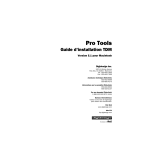
Lien public mis à jour
Le lien public vers votre chat a été mis à jour.











